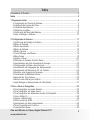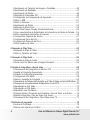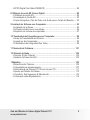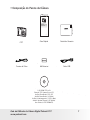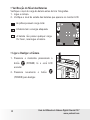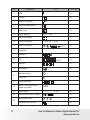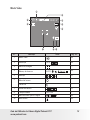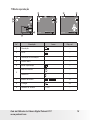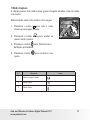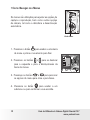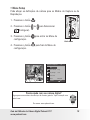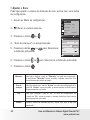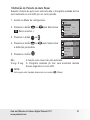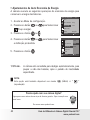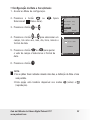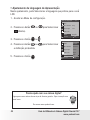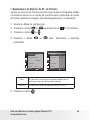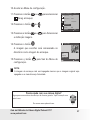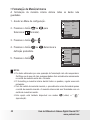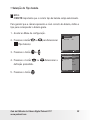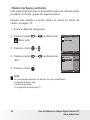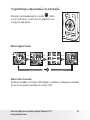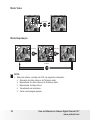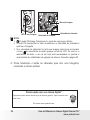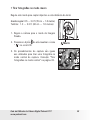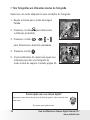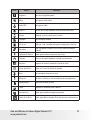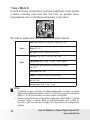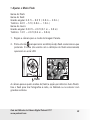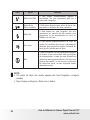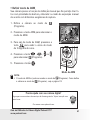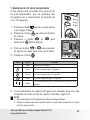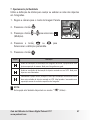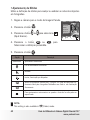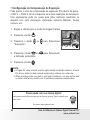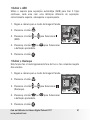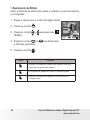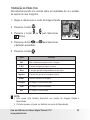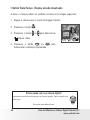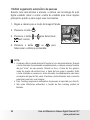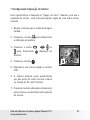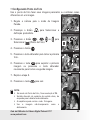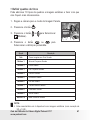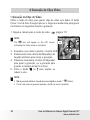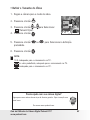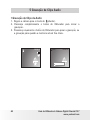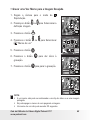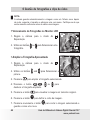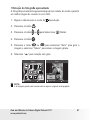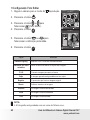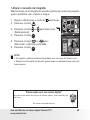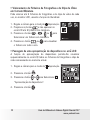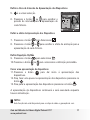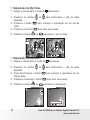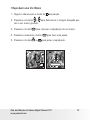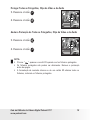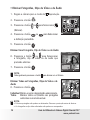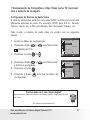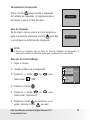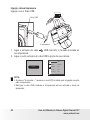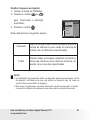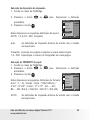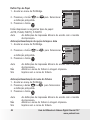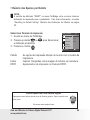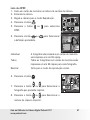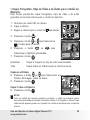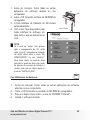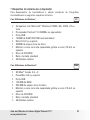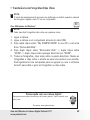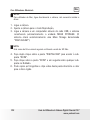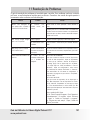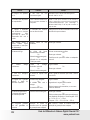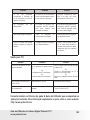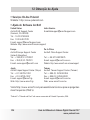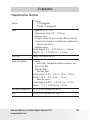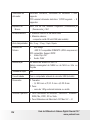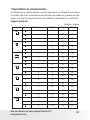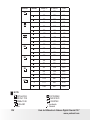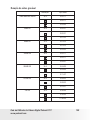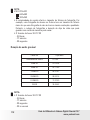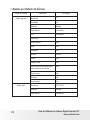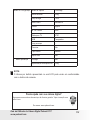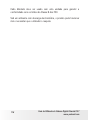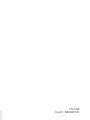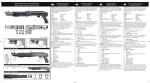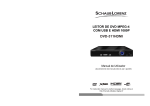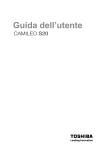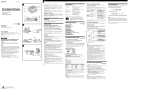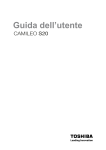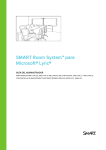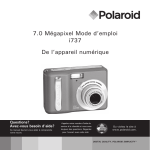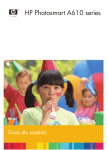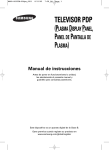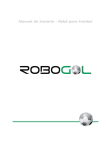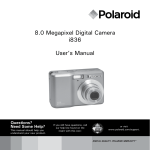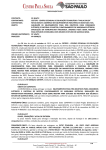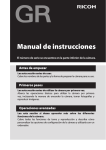Download Guia do Utilizador
Transcript
7.0 Megapixel Câmara Digital i737 Guia do Utilizador Questões? Precisa da ajuda? Este manual deve ajudá-lo a conh ecer seu novo produto. Se tiver dúvidas, ligue para o nosso número gratuito encontrado na inserção com este ícone: Ou acesse www.polaroid.com. DIGITAL QUALITY, POLAROID SIMPLICITY™ Panorâmica do Produto 1. 2. 3. 4. 5. 6. 7. 8. Botão lnterruptor Flash LED do auto-temporizador Botão Power Altifalante Porta USB Microfone Lente Zoom 1 4 5 2 6 7 3 8 9. Botão zoom out/Thumbnail 10.Botão de Reprodução 11.Power / LED de Auto Focagem 12.Botão Macro / Esquerdo 13.Botão Parar / Baixo 14.Botão Apagar / ASM 15.Correia de Pulso 16.Botão Zoom in 17.Botão Menu 18.Botão de Leitura / Pausa / Cima 19.Botão Flash / Direito 20.Botão Set / Display 21.Botão Modo 15 9 16 10 17 18 19 20 21 11 12 13 14 * Tecla ASM: Pressione esta tecla para alterar entre Prioridade de Abertura, Prioridade de Obturador e Exposição Manual. Veja página 41. 22.Tripé 23.Bateria/Tampa do cartão SD 22 23 Guia de Utilizador de Câmara Digital Polaroid i737 www.polaroid.com Índice Panorâmica do Produto.................................................................................. 2 Índice . ...................................................................................................... 3 1 Preparação Inicial ..................................................................................... 6 • Composição do Pacote da Câmara............................................................ 7 • Instalação da Correia de Pulso.................................................................. 8 • Instalação das Baterias............................................................................ 8 • Utilizando as pilhas................................................................................. 9 • Verificação do Nível das Baterias............................................................ 10 • Ligar e Desligar a Câmara...................................................................... 10 2 Configuração da Câmara........................................................................... 11 • Verificação do Estado da Câmara ........................................................... 11 • Modo de Câmara.................................................................................. 11 • Modo reprodução.................................................................................. 15 • Modo de Câmara.................................................................................. 16 • Modo Capture...................................................................................... 17 • Como Navegar nos Menus..................................................................... 18 • Menu Setup ........................................................................................ 19 • Ajustar o Sons...................................................................................... 20 • Definição do Período de Auto Rever........................................................ 21 • Ajustamentos de Auto Economia de Energia ............................................ 22 • Configuração da Data e hora Actuais . .................................................... 23 • Ajustamento da Linguagem de Apresentação . ......................................... 24 • Ajustamento de Reinício do Nº. de Ficheiro.............................................. 25 • Escolher uma Imagem de Arranque ........................................................ 26 • Formatação da Memória Interna.............................................................. 28 • Selecção do Tipo bateria........................................................................ 29 • Reínicio dos Ajustes por Defeito ............................................................ 30 • Ligar/Desligar a Apresentação de Informação............................................ 31 3 Tirar e Gerir as Fotografias........................................................................ 33 • Tirar fotografias no modo Normal............................................................ 33 • Tirar fotografias no modo macro............................................................. 35 • Tirar fotografias em diferentes modos de fotografia................................... 36 • Usar o Modo Q..................................................................................... 38 • Ajustar o Modo Flash ........................................................................... 39 • Definir modo de ASM ........................................................................... 41 • Ajustamento do Auto-temporizador......................................................... 43 • Tirar Fotografias em Contínuo................................................................ 44 • Característica Zoom ............................................................................. 44 Guia de Utilizador de Câmara Digital Polaroid i737 www.polaroid.com • • • • • • • • • • • • • • • • Ajustamento do Tamanho de Imagem e Qualidade.................................... 46 Ajustamento da Qualidade .................................................................... 47 Ajustamento da Nitidez.......................................................................... 48 Alteração da Velocidade ISO ................................................................. 49 Configuração da Compensação de Exposição........................................... 50 Definir o AEB ...................................................................................... 51 Definir o Destaque ............................................................................... 51 Ajustamento da Nitidez . ....................................................................... 52 Definição do Efeito Foto........................................................................ 53 Definir Data/Tempo, Display ativado/desativado........................................ 54 Usar a característica de Estabilizador de Advertência de Abalo da Câmara.... 55 Definir seguimento automático de pessoas............................................... 56 Configurando Captação do Sorriso.......................................................... 57 Configurando Ponto da Foto................................................................... 59 Configurando Detecção de Pisca............................................................. 60 Definir quadros de fotos........................................................................ 61 4 Gravação de Clips Vídeo........................................................................... 62 • Gravação de Clips de Vídeo . ................................................................. 62 • Definir o Tamanho do Vídeo................................................................... 63 5 Gravação de Clips Audio........................................................................... 64 • Gravação de Clips de Audio .................................................................. 64 • Gravar uma Voz Memo para a Imagem Desejada....................................... 65 6 Gestão de fotografias e clips de vídeo......................................................... 66 • Visionamento de Fotografias no Monitor LCD .......................................... 66 • Ampliar a Fotografia Apresentada........................................................... 66 • Rotação da fotografia apresentada ......................................................... 67 • Configurando Foto Editar....................................................................... 68 • Alterar o tamanho da fotografia ............................................................. 69 • Visionamento de Ficheiros de Fotografias e de Clips de Vídeo em formato Miniatura.. 70 • Passagem de uma apresentação de diapositivos no ecrã LCD....................................70 • Reprodução de Clip Vídeo...................................................................... 72 • Reprodução de Clip Audio...................................................................... 72 • Reproduzir uma Voz Memo.................................................................... 73 • Proteger/Anular a Protecção de Fotografias, Clips de Vídeo e de Áudio ....... 74 • Eliminar Fotografias, Clips de Vídeo e de Áudio ....................................... 76 • Visionamento de Fotografias e Clips Vídeo numa TV................................. 77 7 Definições de impressão............................................................................ 78 • Acerca do PictBridge............................................................................. 78 • Reínicio dos Ajustes por Defeito ............................................................ 85 Guia de Utilizador de Câmara Digital Polaroid i737 www.polaroid.com • DPOF (Digital Print Order FORMATO) ..................................................... 86 8 Utilização de cartão SD (Secure Digital)....................................................... 89 • Utilização de cartão SD.......................................................................... 89 • Formatação do Cartão SD ..................................................................... 92 • Copiar Fotografias, Clips de Vídeo e de Áudio para o Cartão de Memória..... 93 9 Instalação do Software num Computador.................................................... 94 • Instalação do software.......................................................................... 94 • Software incluído com a sua câmara....................................................... 96 • Requisitos do sistema de computador...................................................... 97 10 Transferência de Fotografias para um Computador...................................... 98 • Antes da Transferência de Ficheiros........................................................ 98 • Ligação ao Seu Computador................................................................... 98 • Transferência de Fotografias/Clips Vídeo.................................................. 99 11 Resolução de Problemas........................................................................ 101 12 Obtenção de Ajuda............................................................................... 104 • Serviços On-line Polaroid..................................................................... 104 • Ajuda do Software ArcSoft.................................................................. 104 13Apêndice.............................................................................................. • Especificações Técnicas...................................................................... • Capacidades de armazenamento........................................................... • Desinstalação da Polaroid i737 Driver (só para PC).................................. • Ajustes por Defeito da Câmara............................................................. • Conselhos, Sua Segurança & Manutenção............................................. • Informação sobre Regulamentos........................................................... Guia de Utilizador de Câmara Digital Polaroid i737 www.polaroid.com 105 105 107 111 112 114 115 1 Preparação Inicial Obrigado por ter escolhido a nova câmara digital Polaroid i737 para as suas imagens. A i737 está equipada com um potente sensor Megapixels CCD 7,0, um ecrã LCD TFT de cores brilhantes de 2,5 polegadas, óptica de alta qualidade e muitas definições e opções manuais. Funções adicionais que a sua câmara digital i737 possui: • um sistema de objectiva de vidro de alta qualidade para exposições entre 6 polegadas a infinito, incluindo os modos de zoom óptico 3 vezes e digital 4 vezes; • Flash incorporado com cinco modos (desligado, ligado, redução de olhos vermelhos e sinc. lenta e auto); • Pode editar as suas imagens e imprimir as suas fotografias por DPOF. • Ecrã LCD de 2,5 polegadas de largura para melhor pré-visualizar e examinar a imagem; • Escolha múltipla para cenários de fotografia, mais precisos e apropriados para tirar fotografias; Precisa ajuda com sua câmara digital? Ligue para nosso número de serviços de clientes gratuito. Veja a inserção com este ícone: Ou acesse www.polaroid.com. Guia de Utilizador de Câmara Digital Polaroid i737 www.polaroid.com • Composição do Pacote da Câmara i737 Quick Start Guide Guide de Démarrage rapide Schnellanleitung Guida Rapida Guía Rápida de Inicio Guia de Início Rápido First Class Postage Required Post Office will not deliver without proper postage Digital Imaging Products 201 Burlington Road Bedford, MA 01730-1434 ML XXXX Part no.: QGXXXX-XXX Printed in China i737 Guia Rápido Cartão de Garantia Correia de Pulso AA Baterias Cabo USB O CD-ROM i737 inclui Polaroid i737 Camera Driver (PC) ArcSoft PhotoStudio® 5.5 (PC) ArcSoft PhotoStudio® 4.3 (Mac) ArcSoft VideoImpression® 2 (PC & Mac) Adobe® Acrobat® Reader™ (PC & Mac) User Guide (in PDF FORMATO) Guia de Utilizador de Câmara Digital Polaroid i737 www.polaroid.com • Instalação da Correia de Pulso 1 • Instalação das Baterias O produto é fornecido com duas pilhas AA. Para instruções mais detalhadas sobre a utilização das pilhas, consulte a secção relativa à utilização das pilhas na página 9. 1. Abra a porta das baterias da câmara, empurrando-a para fora, como ilustrado. 2. Insira as baterias como mostrado, certificando-se de que segue correctamente os sinais +/-. 3. Feche a porta das baterias Pressioneionando-a para baixo e fazendo-a deslizar em seguida para a câmara para bloquear. 1 2 3 a b b a Guia de Utilizador de Câmara Digital Polaroid i737 www.polaroid.com • Utilizando as pilhas Há dois tipos de baterias que conveniente para câmera: Alcalino e NiMH. Você pode modificar o tipo de bateria no cardápio de arranjo. Para mais detalhes, consulte por favor a “Selecionando o Tipo de Bateria” na página 29. IMPORTANT NOTA: • Para o mais melhor desempenho e a vida prolongada da bateria, nós recomendamos usar uma griffe baterias da capacidade elevada. • Para assegurar a câmera exposições o nível da bateria corretamente, por favor ajuste o tipo para combinar le baterias que sendo usadas. Estão aqui algumas sugestões úteis para estender a vida da bateria consideravelmente por limitar as seguintes atividades: • Revendo as imagens na tela LCD. • Usando o viewfinder óptico (se sua câmera tem um) quadro o assunto ao tomar fotos. • Reduzir o uso excessivo do flash. • Remova as baterias de sua câmera quando não no uso por longos períodos de tempo. AVISOS! • As pilhas devem ser substituídas por adultos. • Utilize o tipo de pilhas recomendado ou equivalente. • Introduza as pilhas de acordo com as polaridades. • Retire as pilhas gastas da máquina fotográfica imediatamente. • Não provoque nenhum curto-circuito. • Por favor disponha a bateria corretamente. • Retire as pilhas da máquina fotográfica quando não está a utilizá-la. • Não toque ou empurre a lente para trás quando a câmera trava devido à bateria fraca. Por favor substitua as baterias e ligar a câmera. Estas instruções deverão ser guardadas para futura referência. Guia de Utilizador de Câmara Digital Polaroid i737 www.polaroid.com • Verificação do Nível das Baterias Verifique o nível de carga da bateria antes de tirar fotografias. 1. Ligue a câmara. 2. Verifique o nível do estado das baterias que aparece no monitor LCD. As pilhas possuem carga total. A bateria tem a energia adequada. 9999 7M IN A bateria não possui qualquer carga. Por favor, recarregue a bateria. AUTO +0.7EV • Ligar e Desligar a Câmara 1. Pressione e mantenha pressionado o botão (POWER) té o ecrã LCD acender. 2. Pressione novamente o botão (POWER) para desligar. 10 Guia de Utilizador de Câmara Digital Polaroid i737 www.polaroid.com 2 Configuração da Câmara • Verificação do Estado da Câmara Ligue a câmara, examine o ecrã LCD da câmara para verificar que ajustes da câmara estão activos. Se o ícone de característica não está apresentado, significa que essa particular característica não está activada. • Modo de Câmara 3 2 1 26 25 24 Modo Imagem Parada 2 4 x4.0 7M 9999 IN 5 21 19 7 AUTO 8 F2.8 +0.7EV 10 N.º 22 20 6 9 23 11 1/30 12 13 8 Descrição 18 17 16 14 15 Ícone Pág. ref. 1 Modo macro 35 2 Modo flash 3 Modos de fotografia 4 Resolução 5 Qualidade 46 6 Nitidez 52 , , , , 39 36 7M , , 16:9 ,5M ,3M ,1M ,VGA Guia de Utilizador de Câmara Digital Polaroid i737 www.polaroid.com 46 11 No. AEB 8 Datador 9 Balanço de brancos 10 Alerta de Basculamento 11 Rastr rostos 12 Valore apertura 13 Marca de focagem 14 Velocità otturatore 15 Balanço de brancos 16 Histograma 17 Destaque 18 ISO 19 Medição 20 Estalilizador 21 Icon Ref. Page 51 54 50 2EV --56 F2.8 ~ F5.6 ----- 1/2000 sec ~ 8 sec , , , H, H L, --, AUTO 48 --51 50 , 100 , , 200 , 400 , AUTO , 49 47 55 Memória Interna --- IN Cartão SD --- 22 Estado da Bateria 23 Número de fotografias que podem ser tiradas 9999 --- 24 Zoom Digital X 1.0 ............ X 4.0 44 25 Barra de zoom óptico e digital 26 12 Description 7 Auto-temporizador Fotografias em Contínuo , , 10 44 2 , 10 , 43 43 Guia de Utilizador de Câmara Digital Polaroid i737 www.polaroid.com Modo Vídeo 10 9 00:01:30 1 8 2 7 IN 3 N.º 4 Descrição 1 Modo Vídeo 2 Resolução 3 Marca de focagem 4 Balanço de brancos 5 Medição 6 Memória Interna 6 5 Ícone Pág. ref. 58 16:9, 59 , ---AUTO, , , , , , H, H L, 48 47 --- IN --- Cartão SD 7 Estado da Bateria 8 Tempo restante 9 Barra de zoom óptico e digital 44 Modo macro 35 10 , 10 00:01:30 --- , Guia de Utilizador de Câmara Digital Polaroid i737 www.polaroid.com 13 Modo Audio 00:09:12 1 4 3 IN N.º Descrição 1 Modo Audio 2 Memória Interna Ícone 14 Estado da Bateria 4 Tempo restante Pág. ref. 60 --- IN Cartão SD 3 2 --, , 10 00:09:12 --- Guia de Utilizador de Câmara Digital Polaroid i737 www.polaroid.com • Modo reprodução 5 1 2 8 5/150 6/150 7M 320 IN +2.0EV F2.8 1/30 2008/01/01 18:59 IN 4 :Play 2008/01/01 18:59 9 7/150 7 6 IN :Play 2008/01/01 18:59 3 N.º Descrição Ícone Pág. ref. 1 Resolução 2 DPOF --- 3 Gravação de informação --- 4 Data & Hora --- 5 Modo Reprodução Memória Interna 6 --- 7M ----- IN Cartão SD 7 Estado da Bateria 8 Proteger 9 Número do ficheiro --, , 10 69 7/160 Guia de Utilizador de Câmara Digital Polaroid i737 www.polaroid.com --- 15 • Modo de Câmara A câmara possui dois modos de funcionamento: Captura e Reprodução. Se pressionar o bot (Reprodução) pode alternar entre o Modo de Captura e de Reprodução. Modo Capture Neste modo, pode gravar imagens paradas, clips de vídeo e de áudio. Este modo permite Seleccionar as opções de imagem e vídeo de acordo com o ambiente. Para mais informações, consultar “Tirar Fotografias” na página 33, “Gravar clips de Vídeo”na página 58 e “Gravar Clips de Áudio” na página 60. Modo Reprodução Este modo permite a revisão, rotação, protecção ou eliminação de fotografias e clips de vídeo da câmara. Seu autocolante preferido e memo de voz à fotografia. Para mais informações, consulte “Gestão de Fotografias e de Clips de Vídeo” na página 62. Precisa ajuda com sua câmara digital? Ligue para nosso número de serviços de clientes gratuito. Veja a inserção com este ícone: Ou acesse www.polaroid.com. 16 Guia de Utilizador de Câmara Digital Polaroid i737 www.polaroid.com • Modo Capture A câmara possui três modos para gravar imagens paradas, clips de vídeo e de áudio. Programa Selecionando estas três modos como segue: 1. Pressione o botão para rode o modo câmara para Imagem Parada. 2. Pressione o botão painel modo cenário. para aceder ao Seleccionar OK 3. Pressione o botão para Seleccionar a definição pretendida. 4. Pressione o botão para confirmar a sua opção. N.º Descrição 1 Modo Imagem Parada 2 Modo Vídeo 3 Modo Audio Guia de Utilizador de Câmara Digital Polaroid i737 www.polaroid.com Ícone 17 • Como Navegar nos Menus Os menus são utilizados para ajustar as opções de captura e reprodução, bem como outras opções da câmara, tal como a data/hora e desactivação automática. Botão Menu 1. Pressione o botão para aceder a uma barra de menu e prima-o novamente para Sair. 7M 2. Pressione os botões e para se deslocar para a esquerda e para a direita,através da barra de menus. 7M 3:2 16:9 5M 3M Resolução WB ISO 3. Pressione os botões e para percorrer as opções do menu para cima e para baixo. 4. Pressione os botão para aceder a um submenu ou para confirmar a sua escolha. 18 Guia de Utilizador de Câmara Digital Polaroid i737 www.polaroid.com • Menu Setup Pode alterar as definições da câmara para os Modos de Captura ou de Reprodução. 1. Pressione o botão . 2. Pressione o botão (Configurar). ou para Seleccionar 3. Pressione o botão configuração. para entrar no Menu de 4. Pressione o botão configuração. para Sair do Menu de Botão Menu Menu de configuração 1/3 Sons Rever automat. 3 seg. Introduzir Configurar Poup energia 1 min. Data e hora Idioma Seleccionar Português Sair Precisa ajuda com sua câmara digital? Ligue para nosso número de serviços de clientes gratuito. Veja a inserção com este ícone: Ou acesse www.polaroid.com. Guia de Utilizador de Câmara Digital Polaroid i737 www.polaroid.com 19 • Ajustar o Sons Pode ligar Ajustar o volume do obturador de som, activar som, som de bip de configuração. 1. Aceder ao Menu de configuração. Menu de configuração 1/3 Sons Rever automat. 3 seg. 2. (Sons) é a actual selecção. Poup energia 1 min. Data e hora Idioma 3. Pressione o botão ou . Seleccionar Português Sair Sons 4. “Som de arranque” é a actual selecção. 5. Pressione o botão ou a definição pretendida. para Seleccionar Obturador Sim Som de arranque Nenh Bip Sim Volume Seleccionar 6. Pressione o botão ou 7. Pressione o botão . 20 OK para Seleccionar a definição pretendida. Obturador Pode ligar e desligar o som de “Obturador” no modo de configuração. Se a opção de “Obturador” estiver activada, a câmara emitirá um sinal sonoro sempre que premir um botão. Som de arranque Pode ligar e desligar o som de “Activar” no modo de configuração.Se a opção de “Activar” estiver activada, a câmara emitirá um sinal sonoro sempre que premir um botão. Bip Pode ligar e desligar o som de “Bip” no modo de configuração. Se a opção de “Bip” estiver activada, a câmara emitirá um sinal sonoro sempre que premir um botão. Volume Ajustar o volume do obturador de som, activar som, som de bip e de reprodução Guia de Utilizador de Câmara Digital Polaroid i737 www.polaroid.com • Definição do Período de Auto Rever Quando a função de auto rever está activada, a fotografia acabada de tirar será mostrada no ecrã LCD por um certo período. 1. Aceder ao Menu de configuração. 2. Pressione o botão ou ( Rever automat. ). Menu de configuração Rever automat. 3 seg. para Seleccionar Poup energia ou 1 min. Data e hora Idioma 3. Pressione o botão Português Seleccionar . Menu de configuração 4. Pressione o botão ou a definição pretendida. 1/3 Sons para Seleccionar Sair 1/3 Sons Não Rever automat. 3 seg. Poup energia 5 seg. Data e hora 5. Pressione o botão . Idioma Seleccionar OK Não A função auto rever não está activada. 3 seg./ 5 seg. A fotografia acabada de tirar será mostrada durante breves segundos no ecrã LCD. NOTA: Esta opção está também disponível nos modos Guia de Utilizador de Câmara Digital Polaroid i737 www.polaroid.com (Video). 21 • Ajustamentos de Auto Economia de Energia A câmara executa as seguintes operações de economia de energia para conservar a energia das baterias. Menu de configuração 1. Aceder ao Menu de configuração. 2. Pressione o botão ou para Seleccionar (Poup energia). 3. Pressione o botão ou . 4. Pressione o botão ou a definição pretendida. 5. Pressione o botão para Seleccionar Rever automat. 3 seg. Poup energia 1 min. Data e hora Idioma Português Seleccionar Menu de configuração Sair 1/3 Sons 1 min. Rever automat. 3 min. Poup energia 5 min. Data e hora . Idioma Seleccionar 1/3/5 min. 1/3 Sons OK A câmara está concebida para desligar automaticamente, para poupar a vida das baterias, após o período de inactividade especificado. NOTA: Esta opção está também disponível nos modos (reprodução). (vídeo) e “ ” Precisa ajuda com sua câmara digital? Ligue para nosso número de serviços de clientes gratuito. Veja a inserção com este ícone: Ou acesse www.polaroid.com. 22 Guia de Utilizador de Câmara Digital Polaroid i737 www.polaroid.com • Configuração da Data e hora Actuais 1. Aceder ao Menu de configuração. 2. Pressione o Seleccionart botão ou (Data e hora). bpara Menu de configuração Rever automat. 3 seg. Poup energia 3. Pressione o botão ou . 1 min. Data e hora Idioma Português Seleccionar 4. Pressione o botão ou para seleccionar um campo, tal como ano, mês, dia, hora, minuto e format da data. 1/3 Sons Sair Data e hora 2008 / 01 / 01 18:59 AA/MM/DD 5. Pressione o botão ou para ajustar o valor do campo e Seleccionar o Format da data. 6. Pressione o botão Seleccionar OK . NOTA: • Se as pilhas forem retiradas durante dois dias, a definição da Data e hora será perdida. •Esta opção está também disponível nos modos (vídeo) e (reprodução). Guia de Utilizador de Câmara Digital Polaroid i737 www.polaroid.com 23 • Ajustamento da Linguagem de Apresentação Neste ajustamento, pode Seleccionar a linguagem que prefere para o ecrã LCD. 1. Aceder ao Menu de configuração. Menu de configuração 1/3 Sons 2. Pressione o botão (Idioma). ou 3. Pressione o botão ou para Seleccionar Rever automat. 3 seg. Poup energia Idioma 4. Pressione o botão ou a definição pretendida. 5. Pressione o botão 1 min. Data e hora Português Seleccionar . Menu de configuração para Seleccionar . Sair 1/3 SONS Português Rever automat. Nederlands Poup energia Cestina Data e hora Magyar Idioma Polski Seleccionar OK Precisa ajuda com sua câmara digital? Ligue para nosso número de serviços de clientes gratuito. Veja a inserção com este ícone: Ou acesse www.polaroid.com. 24 Guia de Utilizador de Câmara Digital Polaroid i737 www.polaroid.com • Ajustamento de Reinício do Nº. de Ficheiro Ajustar os números de ficheiro nas séries para todas as fotografias tiradas na memória interna ou no cartão de memória evita a duplicação do nome de ficheiro quando as imagens são descarregadas para o computador. 1. Aceder ao Menu de configuração. 2. Pressione o botão ou para Seleccionar 3. Pressione o botão ou . 4. Pressione o botão pretendida. ou Menu de configuração 2/3 Menu de configuração 2/3 Nº do ficheiro Série Saída para TV NTSC Saída para TV Reiniciart USB Computador USB Imag arranque Formatar Formatar Não Seleccionar Reiniciar Seleccionar a definição Nº Do Ficheiro Série Imag arranque Série para (Nº do ficheiro). Sair Seleccionar OK O número de ficheiro de uma fotografia acabada de tirar continuará a partir do último número utilizado. O número de ficheiro da fotografia começa em 0001. 5. Pressione o botão . Guia de Utilizador de Câmara Digital Polaroid i737 www.polaroid.com 25 • Escolher uma Imagem de Arranque Quando a câmara é ligada aparece uma imagem animada inicial no ecrã LCD durante alguns segundos. Pode escolher uma imagem gravada na sua câmara como sua imagem de arranque: 1. Pressione o botão para reprodução. para rode o modo câmara IN 2. Pressione o botão ou definição pretendida. 3. Pressione o botão 2008/01/01 18:59 . lmagem de arranque para Seleccionar 5. Pressione o botão . Surge uma janela de dicas no canto inferior esquerdo do LCD. 6. Pressione o botão ou para confirmar ou cancelar a sua opção. 8. Pressione o botão 26 Seleccionar OK 5/150 7M IN para aplicar a escolha. para Imagem Parada. 9. Pressione o botão +2.0EV F2.8 1/30 para Seleccionar a 4. Pressione o botão ou (lmagem de arranque). 7. Prima o botão 5/150 7M para rode o modo câmara Def.isto? Sim +2.0EV F2.8 1/30 2008/01/01 18:59 . Guia de Utilizador de Câmara Digital Polaroid i737 www.polaroid.com 10.Aceder ao Menu de configuração. 11.Pressione o botão (Imag arranque). 12.Pressione o botão ou ou para seleccionar Menu de configuração . Série Saída para TV NTSC USB Computador Imag arranque Formatar Seleccionar 13.Pressione o botão a definição imagem. ou Não Sair para Seleccionar 14.Pressione o botão . A imagem que escolher será armazenada no directório como imagem de arranque. 15.Pressione o botão configuração. 2/3 Nº do ficheiro para Sair do Menu de Activar Image Não Sisterma Minha imag Seleccionar OK NOTA: A imagem de arranque não será apagada mesmo que a imagem original seja apagada ou a memória seja formatada. Precisa ajuda com sua câmara digital? Ligue para nosso número de serviços de clientes gratuito. Veja a inserção com este ícone: Ou acesse www.polaroid.com. Guia de Utilizador de Câmara Digital Polaroid i737 www.polaroid.com 27 • Formatação da Memória Interna A formatação da memória interna elimina todos os dados nela guardados. 1. Aceder ao Menu de configuração. 2. Pressione o botão ou Seleccionar (Formatar). para Menu de configuração Série Saída para TV NTSC USB Computador Imag arranque Formatar Não Seleccionar 3. Pressione o botão ou 4. Pressione o botão definição pretendida. 5. Pressione o botão ou . 2/3 Nº do ficheiro Sair . Seleccionar a Menu de configuração Nº do ficheiro Sim Saída para TV Não 2/3 USB Imag arranque Formatar Seleccionar OK NOTA: • Os dados eliminados por uma operação de formatação não são recuperáveis. Certifique-se de que não tem quaisquer dados úteis actualmente armazenados no cartão de memória antes de o formatar. • O Formatting a memória interna destrói todos os quadros, regular esses são protegidos. • Com um cartão de memória inserido, o procedimento acima formatará apenas o cartão de memória inserido. A memória interna não será formatada com um cartão de memória inserido. • Esta opção está também disponível nos modos (vídeo) e “ ” (reprodução). 28 Guia de Utilizador de Câmara Digital Polaroid i737 www.polaroid.com • Selecção do Tipo bateria NOTA: É MUITO importante que o correto tipo de bateria esteja selecionado. Para garantir que a câmara apresenta o nível correcto da bateria, defina o tipo para corresponder a bateria gasta. 1. Aceder ao Menu de configuração. 2. Pressione o botão (Tipo bateria). ou 3. Pressione o botão ou para Seleccionar Menu de configuração Alkalina Repor tudo Não Seleccionar . Sair Menu de configuração 4. Pressione o botão definição pretendida. 5. Pressione o botão ou Seleccionar a 3/3 Tipo bateria 3/3 Tipo bateria Alkaline Repor tudo NiMH Lítio Oxyride . Guia de Utilizador de Câmara Digital Polaroid i737 www.polaroid.com Seleccionar OK 29 • Reínicio dos Ajustes por Defeito Pode mudar facilmente todos os ajustamentos que fez de volta aos ajustes por defeito da câmara, através dos seguintes passos. Consulte mais detalhes na secção relativa às opções por defeito da câmara, na página 112. 1. Aceder ao Menu de configuração. 2. Pressione o botão (Repor tudo). ou 3. Pressione o botão ou 4. Pressione o botão “Sim”. ou para Seleccionar Menu de configuração Alkalina Repor tudo Não . Seleccionar 5. Pressione o botão 3/3 Tipo bateria para Seleccionar Sair Menu de configuração 3/3 Tipo bateria Sim Repor tudo Não . Seleccionar OK NOTA: As configurações seguintes não alteram com este procedimento: • Definição da Data e hora • Definição do Idioma • Configuração de Saída para TV 30 Guia de Utilizador de Câmara Digital Polaroid i737 www.polaroid.com • Ligar/Desligar a Apresentação de Informação Premindo continuadamente o botão , altera o ecrã LCD para o modo de ecrã seguinte com a seguinte sequência. Modo Imagem Parada 2 7M 1 IN 2 1 1 2 2 7M IN Pressione Pressione Pressione AUTO +0.7EV +0.7EV +0.7EV +0.7EV Pressione Sobre Linhas Cruzadas As linhas cruzadas no monitor LCD ajudam a verificar e a bloquear a localizao do seu tema quando colocado no monitor LCD. Guia de Utilizador de Câmara Digital Polaroid i737 www.polaroid.com 31 Modo Vídeo 00:01:30 IN Pressione Modo Reprodução 5/150 7M IN 2008/01/01 18:59 5/150 Pressione 7M IN Pressione +2.0EV F2.8 1/30 2008/01/01 18:59 Pressione 32 NOTA: • Não pode alterar o estado do LCD nas seguintes situações: • Gravação de vídeo clipes e de ficheiros áudio • Reprodução de vídeo clipes e de ficheiros áudio • Reprodução de diapositivos • Visualização em miniatura • Cortar uma imagem parada Guia de Utilizador de Câmara Digital Polaroid i737 www.polaroid.com 3 Tirar e Gerir as Fotografias Antes de tirar fotografias, leia primeiramente esta nota: NOTA: Nunca remova as baterias enquanto uma fotografia está a ser gravada. Se o fizer impedirá que a actual fotografia seja gravada e que possa corromper outras fotografias já gravadas na memória interna da câmara ou num cartão de memória. • Tirar fotografias no modo Normal Tire uma única fotografia a aproximadamente 80 cm a infinito. NOTA: A maior parte das definições são guardadas pela câmara quando esta é desligada pelo que a mesma definição está automaticamente disponível quando a câmara é novamente ligada. Não se esqueça de confirmar as definições da câmara ao ligá-la novamente. 1. Regule a câmara para o modo de Imagem Parada. 2. Enquadre o seu motivo usando o monitor LCD. 3. Prima o botão do obturador até meio para definir a exposição e a focagem. A câmara detecta automaticamente o objecto a fotografar. A câmara realça a marca de focagem a verde e o LED de auto focagem permanece aceso, indicando que o foco da câmara está bloqueado no objecto.(Quando a câmara realça a marca de focagem a vermelho e o LED de auto focagem permanece desligado, existem dificuldades de focagem do objecto. Solte o botão do obturador, recomponha a cena e prima o botão do obturador até meio para restaurar a focagem.) Guia de Utilizador de Câmara Digital Polaroid i737 www.polaroid.com 33 1 7M IN Marca de focagem AUTO +0.7EV LED de auto focagem F2.8 1/30 Velocidade do obturador Velocidade do obturador NOTA: • O modo Still Image (fotograma) é o modo de captura por defeito. • O ecrã LCD mostrar-lhe-á o valor de abertura e a velocidade do obturador à qual tira a fotografia. • Se a velocidade do obturador for lenta sua imagem pode tornar-se borrada, o ícone de advertência de abalo apareça na tela do LCD. Se você vir o advertência de abalo, o uso de um tripé está recomendado ou permite a característica do estabilizador da agitação da câmera. Consulte à página 53. 4. Prima totalmente o botão do obturador para tirar uma fotografia, mantendo a câmara estável. Precisa ajuda com sua câmara digital? Ligue para nosso número de serviços de clientes gratuito. Veja a inserção com este ícone: Ou acesse www.polaroid.com. 34 Guia de Utilizador de Câmara Digital Polaroid i737 www.polaroid.com • Tirar fotografias no modo macro Regule este modo para captar objectos a esta distância da lente: Grande angular: 0.5 ~ 3.3 ft (15 cm ~ 1.0 metros) Telefoto: 1.3 ~ 3.3 ft (40 cm ~ 1.0 metros) 1. Regule a câmara para o modo de Imagem Parada. 2. Pressione o botão de até visualizar o ícone “ ” no ecrã LCD. 3. Os procedimentos de captura são iguais aos utilizados para tirar uma fotografia no modo normal de captura. Consulte “Tirar fotografias no modo normal” na página 33. Macro 1 7M IN AUTO +0.7EV Guia de Utilizador de Câmara Digital Polaroid i737 www.polaroid.com 35 • Tirar fotografias em diferentes modos de fotografia Seleccione um modo adequado às suas condições de fotografia: 1. Regule a câmara para o modo de Imagem Parada. Programa 2. Pressione o botão para Seleccionar a definição pretendida. 3. Pressione o botão , , ou para Seleccionar a definição pretendida. 4. Pressione o botão Seleccionar OK Programa . 5. Os procedimentos de captura são iguais aos utilizados para tirar uma fotografia no modo normal de captura. Consulte página 33. Seleccionar OK Precisa ajuda com sua câmara digital? Ligue para nosso número de serviços de clientes gratuito. Veja a inserção com este ícone: Ou acesse www.polaroid.com. 36 Guia de Utilizador de Câmara Digital Polaroid i737 www.polaroid.com Ícone Opção Descrição Programa Para tirar fotografias gerais Vídeo Para gravar vídeo clipes Áudio REC Para gravar áudio Modo Q Permite que os principiantes tirem facilmente uma foto. Retrato Desfocar o fundo para focar no motivo Paisagem Para paisagens amplas Pôr-do-sol Melhorar a cor vermelha para gravar imagens do pôr-do-sol Contraluz Tirar fotografias a objecto com luz por detrás alterando a medição Captação do Sorriso Usado para localizar sorrisos em seus fotos Crianças Tire uma fotografia parada a crianças em movimento Nocturno Disparar um motivo mantendo o fundo de noite Fuochi d’artificio Usato per i fuochi d’artificio di sparare Neve Para paisagens de praia ou neve Alimentos Um maior nível da cor torna os alimentos mais apetitosos Arquitectação Melhora as arestas do alvo Texto Melhorar o contraste preto e branco Ponto da Foto Usado parar melhorar imagens panoramas Detecção de Pisca Usado para detecte quando olhos dos assuntos estão abertos. Guia de Utilizador de Câmara Digital Polaroid i737 www.polaroid.com 37 • Usar o Modo Q O modo Q fornece uma interface de câmara simplificada. Ícones maiores e menos comandos torna mais fácil tirar fotos em qualquer altura, principalmente para os utilizadores principiantes e mais idosos. 9999 7M No modo Q, apenas pode usar as seguintes definições básicas Flash: Auto / Red eye / Always on / Slow sync / Off Button Macro: Off / On SET/ DISP: OSD On / Guide Line / OSD Off Resolução: 7M / 3:2 / 16:9 / 4M / 2M / VGA Menu Modo disparo: Não / 2 seg. / 10 seg. / Dupla / Rajada Característica de estabilização de movimento de câmara: Não / Sim Rastr rostos: Não / Sim Moldura: Os quadros podem ser selecionados Bip: Não / Sim Rever automat.: Não / 3 seg. / 5 seg. NOTA: • A primeira vez que você ligar sua câmera digital após a compra, a câmera digital irá automaticamente para o modo Q. Consulte os guias de instrução na página 17 ou 36 para escolher os outros modos de fotografar. • Quando você restaurar as configurações originais da câmera digital e reiniciar a câmera digital, a câmera digital irá automaticamente para o modo Q. Consulte o guia de instrução na página 30 para restaurar as configurações originais. 38 Guia de Utilizador de Câmara Digital Polaroid i737 www.polaroid.com • Ajustar o Modo Flash Gama do Flash: Gama do flash: Grande angular: 2.6 ft ~ 8.0 ft ( 0.8 m ~ 2.5 m ) Telefoto: 2.6 ft ~ 5 ft ( 0.8 m ~ 1.5 m ) Gama do macro: Grande angular: 0.33 ft~ 2.6 ft (0.1 m ~ 0.8 m) Telefoto: 1.3 ft ~ 2.6 ft (0.4 m ~ 0.8 m) 1. Regule a câmara para o modo de Imagem Parada. 2. Prima o botão para percorrer as definições do flash e seleccione a que pretende. O ícone (de acordo com a definição do flash seleccionada) aparecerá no ecrã LCD. 1 7M IN AUTO Flash +0.7EV A câmara possui quatro modos de flash (a opção por defeito é Auto Flash). Use o flash para tirar fotografias à noite, no Nublado ou no exterior com grandes sombras. Guia de Utilizador de Câmara Digital Polaroid i737 www.polaroid.com 39 Ícone A S Opção Descrição Modo Auto Flash O flash dispara automaticamente segundo a necessidade. Use este ajustamento para tirar a maioria das fotografias. Redução dos Olhos vermelhos O flash pisca algumas vezes antes de tirar a foto para reduzir o fenómeno dos olhos vermelhos. Modo Sim O flash dispara em cada fotografia. Use este ajustamento em situações de alto contraste, para proporcionar luz de preenchimento ou use-o no Nublado com luz fraca. Sinc. lenta O flash dispara independentemente do brilho do cenário. Em condições de luz fraca, a velocidade de obturador lenta proporciona melhor iluminação do fundo que fica fora da gama do flash. Não O flash não dispara. Use este opção para fotografias no exterior ou em locais onde o flash seja proibido ou possa perturbar, ou para tirar uma fotografia na direcção de uma superfície reflectora, tal como uma janela ou um espelho. Se não houver luz suficiente ao utilizar esta opção, as suas fotografias ficarão demasiado escuras. NOTA: • Os modos de Flash são usados apenas para tirar fotografias a imagens paradas. • Nunca toque ou bloqueie o flash com os dedos. 40 Guia de Utilizador de Câmara Digital Polaroid i737 www.polaroid.com • Definir modo de ASM Sua câmara possui a função de definição manual que lhe permite tirar fotos com prioridade de abertura, obturador ou modo de exposição manual de acordo com diferentes exigências de captura. 1. Defina a câmara ao modo de (Programa). Programa 2. Pressione a tecla ASM para selecionar o modo de ASM. 3. Para sair do modo de ASM, pressione a tecla para exibir o écran de modo de fotografia de cena. 4. Pressione a tecla para selecionar 5. Pressione o botão , , (Programa). Seleccionar OK ou . Modo de ASM NOTA: • O modo de ASM só pode ser usado no modo de (Programa). Como define a câmara ao modo de (Programa), veja a página 33. Precisa ajuda com sua câmara digital? Ligue para nosso número de serviços de clientes gratuito. Veja a inserção com este ícone: Ou acesse www.polaroid.com. Guia de Utilizador de Câmara Digital Polaroid i737 www.polaroid.com 41 Usar a prioridade de abertura Usar o modo de prioridade de abertura, selecione uma abertura e a câmara escolha uma velocidade de obturador para adaptar ao brilho. O objetivo principal do uso do modo de prioridade de abertura é para controlar a Profundidade do Campo. Um valor de abertura mais alto traz o fundo fora de focos. A seleção dum valor de abertura mais baixo lhe permite suavizar o fundo. Usar a prioridade de obturador Usar o modo de prioridade de obturador, selecione uma velocidade de obturador e a câmara escolha um valor de abertura adequando para adaptar ao brilho. O objetivo principal do uso do modo de prioridade de abertura é para obter uma velocidade de obturador mais alta para congelar os objetos em movimento de alta velocidade ou para obter uma velocidade de obturador mais baixa para vela os objetos moventes para criar um sentido de moção. Velocidades de obturador mais altas lhe permitem tirar uma foto aguda dum sujeito movente enquanto velocidades mais baixas criam um efeito de trilha e tirar fotos sem um flash nas áreas escuras. Usar Exposição Manual Usar o modo de exposição manual, pode definir as velocidades de abertura e obturador, por isso, tem controle completo sobre o sistema de exposição, incluindo a compensação de exposição. Pressione o obturador a meio caminho, a diferença entre a exposição padrão e a selecionada aparece em vermelha. 42 Guia de Utilizador de Câmara Digital Polaroid i737 www.polaroid.com • Ajustamento do Auto-temporizador A sua câmara está concebida com uma função de auto-temporizador, que lhe permitirá tirar fotografias com o temporizador incorporado de 2 ou 10 segundos. 1. Pressione o botão para Imagem Parada. para rode o modo câmara 2. Pressione o botão para através da barra de menus. 3. Pressione o botão ou para seleccionar (Modo disparo). 4. Prima os botões e para percorrer as opções do menu para cima e para baixo. 5. Pressione o botão . Ícone Opção --- Não 2 10 2-seg. 10-seg. Não 2 sec 10 sec Dupla Rajada Modo disparo Descrição Gravar uma só imagem Tire uma fotografia após 2 segundos Tire uma fotografia após 10 segundos Dupla Tire duas fotografias após 10 segundos Rajada Prima e mantenha premido o obturador para tirar quatro fotos seguidas. 6. Os procedimentos de captura são iguais aos utilizados para tirar uma fotografia no modo normal de captura. Consulte página 33. NOTA: • Esta característica só está disponível no Modo de Imagem Parada. • Coloque a câmara sobre uma superfície plana ou use um tripé quando usar a função de Auto-temporizador. Guia de Utilizador de Câmara Digital Polaroid i737 www.polaroid.com 43 • Tirar Fotografias em Contínuo A contínua modo de imagens permite que você tomar quadros continuamente até libere a tecla do obturador. 1. Siga os passos de selecção 1-4 na página 43. 2. Seleccione e prima o botão . 3. Os procedimentos de captura são iguais aos utilizados para tirar uma fotografia no modo normal de captura. Consulte página 33. NOTA: • O flash é automaticamente desactivado no modo “ “(contínuo). 9999 7M IN AUTO +2.0EV • Característica Zoom Esta câmara possui dois tipos de zoom: zoom óptico e zoom digital. O zoom óptico altera a distância focal do zoom da objectiva e a amplitude do factor de zoom situa-se entre 1X a 3X. O zoom digital é activado depois de atingir o valor máximo para o zoom óptico (3X). Este amplia a parte da imagem que se situa no centro do ecrã. A amplitude do factor do zoom digital situa-se entre 1X a 4X. Estas funções de zoom permitem-lhe ampliar a área central de uma imagem e fotografar unicamente a parte ampliada da imagem. NOTA: • A utilização do zoom digital poderá comprometer a qualidade da imagem. 44 Guia de Utilizador de Câmara Digital Polaroid i737 www.polaroid.com Activação / desactivação do zoom digital 1. Regule a câmara para o modo de Imagem Parada. 2. Pressione o botão . 3. Pressione o botão ou para Seleccionar (Ampl digital). 4. Pressione o botão ou para Seleccionar a definição pretendida. 5. Pressione o botão . Não Sim Ampl digital Para aumentar e diminuir o Zoom 1. Regule a câmara para o modo de Imagem Parada. 2. Pressione o botão para ampliar o motivo, ou pressione o botão para repor no zoom inicial. Enquanto pressiona os botões ou , um quadrado vermelho é mostrado na barra de estado do Zoom como ilustrado. O quadrado branco na barra indica o estado do zoom. “T” significa “Tele” (telefoto) e “W” significa “Wide” (grande angular). Mantenha o botão premido e a câmara comuta de zoom óptico para zoom digital quando alcança o valor máximo do zoom óptico. 3. Agora pode tirar fotografias e reproduzí-las com o ajustamento de zoom que acabou de fazer. O ajustamento de zoom permanecerá após tirar as fotografias. Se pretender tirar uma fotografia de tamanho normal, use o botão . Zoom digital Zoom óptico Zoom W Button (Thumbnail) Zoom T Button (Digital zoom) Quadrado branco 7M x3.0 1 IN Zoom digital AUTO +0.7EV Guia de Utilizador de Câmara Digital Polaroid i737 www.polaroid.com 45 • Ajustamento do Tamanho de Imagem e Qualidade A resolução de fotografia refere-se ao número de pixels numa fotografia digital. A qualidade de fotografia depende da compressão de ficheiro JPEG que a câmara aplica quando a fotografia é tirada. Resolução mais alta e menos compressão dão melhor qualidade, a qual ocupa mais espaço de memória. Fotografias de tamanho mais pequeno e de qualidade normal são mais fáceis de enviar por e-mail, enquanto que as de tamanhos maiores e qualidade fina são melhores para impressão. Configuração de resolução 1. Regule a câmara para o modo de Imagem Parada. 2. Pressione o botão . 7M 3. Pressione o botão ou para Seleccionar (Resolução). 4. Pressione o botão ou para Seleccionar a definição pretendida. 5. Pressione o botão 7M 3:2 16:9 5M 3M Resolução WB ISO . Ajustamento da Qualidade 1. Regule a câmara para o modo de Imagem Parada. 2. Pressione o botão Excelente Boa Normal Qualidade . WB 3. Pressione o botão (Qualidade). ou para Seleccionar 4. Pressione o botão ou a definição pretendida. 5. Pressione o botão 46 ISO para Seleccionar . Guia de Utilizador de Câmara Digital Polaroid i737 www.polaroid.com • .Ajustamento da Qualidade Utilize a definição da nitidez para realçar ou esbater as orlas dos objectos em fotografias. 1. Regule a câmara para o modo de Imagem Parada. 2. Pressione o botão . 3. Pressione o botão (Medição). ou Centro Múltipla Pontual para selecciona WB 4. Pressione o botão ou Seleccionar a definição pretendida. 5. Pressione o botão Opção Medição ISO para . Descrição Avalia as condições de iluminação na fotografia de modo a proporcionar uma óptima exposição da mesma. Ideal para fotografias em geral. Avalia as condições de iluminação do objecto centrado no ecrã LCD. Ideal para objectos retro-iluminados. Semelhante à opção centro, excepto no facto que a medição concentra-se numa área mais reduzida do objecto centrado no LCD. Ideal quando é necessária uma exposição exacta de uma área específica da fotografia. NOTA: Esta opção está também disponível nos modos “ Guia de Utilizador de Câmara Digital Polaroid i737 www.polaroid.com ” (Video) . 47 • Ajustamento da Nitidez Utilize a definição da nitidez para realçar ou esbater as orlas dos objectos em fotografias. 1. Regule a câmara para o modo de Imagem Parada. 2. Pressione o botão . 3. Pressione o botão (Equil branco). ou para selecciona Equil branco ISO para . Opção Automático WB WB 4. Pressione o botão ou Seleccionar a definição pretendida. 5. Pressione o botão Automàtico Luz do dia Nublado Tungsténio Fluoresc H Descrição Ajustamento automático Luz de dia nebuloso no exterior Nublado nterior, iluminação por lâmpadas Ajuste da iluminação fluorescente. Corrige a cor verde da iluminação fluorescente Ideal para fotografias Nubladoes sem flash e sob iluminação fluorescente Para ajustamentos mais exactos ou quando a fonte de luz não pode ser especificada NOTA: This setting is also available in 48 (Video) mode. Guia de Utilizador de Câmara Digital Polaroid i737 www.polaroid.com • Alteração da Velocidade ISO Esta função permite-lhe alterar a sensibilidade da câmara à luz por selecção de diferentes valores ISO. ISO é uma medida de quanto rapidamente a sua câmara reage à luz. Quanto maior é o valor ISO, menor será a necessidade de luz para fazer uma exposição, possibilitando que a mesma exposição seja alcançada com maiores velocidades de obturador ou menores aberturas. Numa câmara digital, o valor mais alto ISO permite velocidade mais alta de obturador, à custa de aparecimento de salpicos ou grão na fotografia final. 1. Regule a câmara para o modo de Imagem Parada. 2. Pressione o botão . 3. Pressione o botão “ISO”. 5. Pressione o botão Automàtico 50/100/200/400 /800/1600 AUTO ISO ou 4. Pressione o botão pretendida. Automàtico 50 100 200 400 para Seleccionar ou ISO WB para Seleccionar a definição . A sensibilidade da câmara é alterada automaticamente por valor diferente de iluminação ou brilho do motivo. Nas mesmas condições de iluminação, quanto mais alto é o valor ISO, mais rápida será a velocidade do obturador. NOTA: • Velocidades ISO mais elevadas aumentam o ruído da imagem. Para obter imagens melhores, use a menor velocidade ISSO possível. Guia de Utilizador de Câmara Digital Polaroid i737 www.polaroid.com 49 • Configuração da Compensação de Exposição Pode ajustar o valor da compensação de exposição (EV) dentro da gama 2,0EV a +2,0EV a fim de compensar as actuais condições de iluminação. Este ajustamento pode ser usado para obter melhores resultados ao disparar com retro iluminação, iluminação indirecta Nublado, fundos escuros, etc. 1. Regule a câmara para o modo de Imagem Parada. 2. Pressione o botão . 3. Pressione o botão “Exposição”. ou para Seleccionar 0EV Exposição WB 4. Pressione o botão ou a definição pretendida. 5. Pressione o botão ISO para Seleccionar . NOTA: • A higher EV value is better used for light-colored and backlit subjects. A lower EV value is better for dark-colored and shooting outdoors on a clear day. • When shooting under very dark or very bright conditions, you may not be able to obtain satisfactory results even if performing exposure compensation. Precisa ajuda com sua câmara digital? Ligue para nosso número de serviços de clientes gratuito. Veja a inserção com este ícone: Ou acesse www.polaroid.com. 50 Guia de Utilizador de Câmara Digital Polaroid i737 www.polaroid.com • Definir o AEB Utilize o suporte para exposição automática (AEB) para tirar 3 fotos contínuas, cada uma com uma definição diferente de exposição: correctamente exposta, subexposta e superexposta. 1. Regule a câmara para o modo de Imagem Parada. 2. Pressione o botão . 3. Pressione o botão (AEB). ou 4. Pressione o botão ou a definição pretendida. 5. Pressione o botão para Seleccionar Não Sim AEB para Seleccionar . • Definir o Destaque Esta função faz o fundo ligeiramente fora de foco e faz o standout sujeito dos arredors. 1. Regule a câmara para o modo de Imagem Parada. 2. Pressione o botão . 3. Pressione o botão (Destaque). ou 4. Pressione o botão ou a definição pretendida. 5. Pressione o botão Não para Seleccionar Destaque para Seleccionar . Guia de Utilizador de Câmara Digital Polaroid i737 www.polaroid.com 51 • Ajustamento da Nitidez Utilize a definição da nitidez para realçar ou esbater as orlas dos objectos em fotografias. 1. Regule a câmara para o modo de Imagem Parada. 2. Pressione o botão . 3. Pressione o botão (Nitidez). ou Alta definição Normal 4. Pressione o botão ou a definição pretendida. 5. Pressione o botão Opção para selecciona Baixa definição Nitidez para Seleccionar . Descrição Aumenta o contraste dos contornos da fotografia. Mas pode ocorrer ruído ao gravar uma imagem.. Os contornos da imagem são nítidos, É ideal para imprimir. Suaviza os contornos da fotografia, criando um efeito de “focagem suave”. 52 Guia de Utilizador de Câmara Digital Polaroid i737 www.polaroid.com • Definição do Efeito Foto Esta definição permite um controlo sobre as tonalidades de cor e estados de espírito de uma fotografia. 1. Regule a câmara para o modo de Imagem Parada. 2. Pressione o botão . 3. Pressione o botão (Efeito). ou para Seleccionar 4. Pressione o botão ou a definição pretendida. para Seleccionar 5. Pressione o botão Opção Não Não P&B Sépia Negativo Vermelho Efeito . Descrição Não é adicionado qualquer efeito à imagem P&B Converte imagens para preto e branco Sépia A imagem gravada será guardada num tom sépia Negativo Mosaic Vermelho Verde Azul O oposto do que havia na imagem original Adicione mosaicos às imagens As imagens ficam avermelhadas As imagens ficam esverdeadas As imagens ficam azuladas NOTA: • Esta opção está também disponível nos modos de Imagem Parada e Reprodução. • O efeito mosaico só pode ser definido no modo de Reprodução. Guia de Utilizador de Câmara Digital Polaroid i737 www.polaroid.com 53 • Definir Data/Tempo, Display ativado/desativado A data e o tempo podem ser exibidos na foto por as etapas seguintes: 1. Regule a câmara para o modo de Imagem Parada. 2. Pressione o botão . 3. Pressione o botão ou para Seleccionar (Impres. data). 4. Pressione o botão ou Seleccionar a definição pretendida. Não Data Data e hora Impres. data para Precisa ajuda com sua câmara digital? Ligue para nosso número de serviços de clientes gratuito. Veja a inserção com este ícone: Ou acesse www.polaroid.com. 54 Guia de Utilizador de Câmara Digital Polaroid i737 www.polaroid.com • Usar a característica de Estabilizador de Advertência de Abalo da Câmara Com mais sensibilidade e velocidades de obturador mais rápidas para iluminar as fotos, a característica ajuda-lhe a prevenir a imagem estremecida causada por abalos de mão ou câmara ou movimento de sujeitos. 1. Regule a câmara para o modo de Imagem Parada. 2. Pressione o botão . 3. Pressione o botão (Estalilizador). ou para Seleccionar 4. Pressione o botão ou Seleccionar a definição pretendida. para Guia de Utilizador de Câmara Digital Polaroid i737 www.polaroid.com Não Sim Estalilizador 55 • Definir seguimento automático de pessoas Quando esta característica é ativada, a câmera usa tecnologia do auto digital zumbido retrair e extrair a lente de zumbido para travar objetos principal no quadro e para seguir seus movimentos. 1. Regule a câmara para o modo de Imagem Parada. 2. Pressione o botão . 3. Pressione o botão (Rastr rostos). ou para Seleccionar 4. Pressione o botão ou Seleccionar a definição pretendida. Não Sim Rastr rostos para NOTA: • A câmera utiliza o janela doúnica AF ajustar o foco automaticamente. Quando o tecla obturador é pressionada incompletamente, a câmera começa focalizar até que “trave” em seu assunto. Quando no foco, o frame do foco girará o verde. Se sujeito não está em foco, o frame do foco girará o vermelho. Solte o tecla obturador e pressione a tecla obturador incompletamente para baixo novamente até que ele fica verde. Pressione a tecla obturador todo o caminho para baixo para tirar você imagine. • Face Tracking (seguimento automático de pessoas) é suportado por Arcsoft. • Sob umas influências ambientais, a função de face tracking poderá ser limitada. 56 Guia de Utilizador de Câmara Digital Polaroid i737 www.polaroid.com • Configurando Captação do Sorriso Esta característica é baseada na “Segue do Cara”. Quando você usa a captação do sorriso, você necessita ajustar segue do cara sobre primeiramente. 1. Regule a câmara para o modo de Imagem Parada. 2. Pressione o botão para Seleccionar a definição pretendida. 3. Pressione o botão para Seleccionar Sorriso). 4. Pressione o botão , , ou (Captação do Captação do Sorriso . Seleccionar OK 5. Enquadre o seu motivo usando o monitor LCD. 6. A câmera detecta caras automaticaly que são perto do centro da tela e indica os frames do AF (até 5 frames). 7. Pressione tecla do obturador inteiramente para começar a característica da captação do sorriso. Guia de Utilizador de Câmara Digital Polaroid i737 www.polaroid.com 57 8. A câmera procurarará por sorrisos nas caras e os frames do AF principais girarão verde quando detectados. 9. Quando sorriso de todas caras detectadas, a câmera tirar as fotos sem você que pressionar o tecla obturador. 58 NOTA: • Há um 15-segundo intervalo de parada para detectar os sorrisos. Se nenhum sorriso for detectado após 15 segundos, a câmera não tirar fotografias. Caso isso aconteça, você deve pressionar a tecla obturador e e prima-a novamente para capturar sorrisos na sua imagem. • Na modo da Captação do Sorriso, ele terá 6 disparos contínuos. • As seguintes funções não estão disponíveis na modo da Captação do Sorriso: • Modo Drive • Efeito da Foto: Negativo, Azul, Verde • Destaque • Foto frame Guia de Utilizador de Câmara Digital Polaroid i737 www.polaroid.com • Configurando Ponto da Foto Uso o ponto da foto fazer seus imagens panoramic ou combinar cenas Programa diferentes em um imagen. 1. Regule a câmara para o modo de Imagem Parada. 2. Pressione o botão definição pretendida. para Seleccionar a OK Ponto da Foto 3. Pressione o botão , , Seleccionar (Ponto da Foto). 4. Pressione o botão Seleccionar ou para . Seleccionar 5. Pressione o tecla obturador para tomar a primeira foto. OK 5/150 7M IN 6. Pressione o tecla para suprimir o primeiro imagem ou pressione o tecla obturador novamente para tomar a segunda iamgen. 7. Repita a etapa 6. 8. Pressione o tecla para sair. :Cancel NOTA: • Em modo do Ponto da Foto, fixar resolução é 3M. • Sentido direcção do sustento de sentido único, da esquerda para a direita horizontalmente. • A seqüência pode conter o máx. 3 imagens. • Uso a imagem não-transparente como o alinhamento. Guia de Utilizador de Câmara Digital Polaroid i737 www.polaroid.com :Cancel :Finish 59 • Configurando Detecção de Pisca NÃO MAIS OLHOS FECHADOS EM SEUS FOTOS. Esta função permite que a câmera detecte quando olhos dos assuntos estão abertos. A câmera tomar as imagens somente quando olhos dos assuntos estão abertos. 1. Regule a câmara para o modo de Imagem Parada. 2. Pressione o botão definição pretendida. Programa para Seleccionar a Seleccionar 3. Pressione o botão , , ou Seleccionar (Detecção de Pisca). 4. Pressione o botão para OK Detecção de Pisca . 5. A câmera detecta os olhos do assunto. Se o pisca detectado, retângulos vermelhos mostrar em torno dos olhos. Seleccionar OK 6. Pressione o tecla obturador para tirar fotos. 60 NOTA: • As seguintes funções não estão disponíveis na modo da Detecção de Pisca: • Modo Drive • AEB Guia de Utilizador de Câmara Digital Polaroid i737 www.polaroid.com • Definir quadros de fotos Pode adicionar 10 tipos de quadros a imagens estáticas e fazer com que eles fiquem mais interessantes. 1. Regule a câmara para o modo de Imagem Parada. 2. Pressione o botão . 3. Pressione o botão (Moldura). ou para Seleccionar 4. Pressione o botão ou Seleccionar a definição pretendida. Opção Não Moldura para Descrição Tomar imagina sem Foto Quadro Moldura 1 Animais Pequenos Quadro Moldura 2 Pirata Quadro Moldura 3 Flor Pequenos Quadro Moldura 4 Cartoon Quadro Moldura 5 Christmas Quadro Moldura 6 OSCAR Quadro Moldura 7 Castelo Benthal Quadro Moldura 8 Calendário Quadro Moldura 9 Surfar Quadro Moldura 10 Não Bebê Dormindo Quadro NOTA: • Esta característica só é disponível com imagens estáticas (com exceção de 3:2 e 16:9). Guia de Utilizador de Câmara Digital Polaroid i737 61 www.polaroid.com 4 Gravação de Clips Vídeo • Gravação de Clips de Vídeo Utilize o modo de vídeo para gravar clips de vídeo com áudio. O botão Power / Led de Auto Focagem pisca e o tempo que ainda resta para gravar irá diminuir em segundos durante a gravação. 1. Regule a câmara para o modo de video. . (página 17) NOTE: The icon will appear on the LCD screen, indicating the Video mode is activated. 00:01:30 IN 2. Enquadre o seu motivo usando o monitor LCD. 3. Pressione até meio o botão do Obturador e de seguida até baixo para iniciar a gravação. 4. Pressione novamente o botão do Obturador para parar a gravação, ou a gravação pára quando a memória actual fica cheia. 5. Prima o botão ou para ampliar ou reduzir o alvo. NOTA: • Não é possível utilizar a função de zoom digital no modo “ (Video) . • O som não pode ser gravado quando o botão de zoom é premido. 62 Guia de Utilizador de Câmara Digital Polaroid i737 www.polaroid.com • Definir o Tamanho do Vídeo 1. Regule a câmara para o modo de video. 2. Pressione o botão . 3. Pressione o botão ou (Tamanh filme). 4. Pressione o botão . 5. Pressione o botão pretendida. 6. Pressione o botão para Seleccionar 16:9 640 320 160 Tamanh filme Movie Size WB ou para Seleccionar a definição . NOTA: 16:9 é adequado para o visionamento na TV. é o valor predefinido, adequado para o visionamento na TV. é adequado para o visionamento no PC. Precisa ajuda com sua câmara digital? Ligue para nosso número de serviços de clientes gratuito. Veja a inserção com este ícone: Ou acesse www.polaroid.com. Guia de Utilizador de Câmara Digital Polaroid i737 www.polaroid.com 63 5 Gravação de Clips Audio • Gravação de Clips de Audio 1. Regule a câmara para o modo de (Audio). 2. Pressione completamente o botão do Obturador para iniciar a gravação. 3. Pressione novamente o botão do Obturador para parar a gravação, ou a gravação pára quando a memória actual fica cheia. 00:09:12 REC 00:02:20 IN 64 Guia de Utilizador de Câmara Digital Polaroid i737 www.polaroid.com • Gravar uma Voz Memo para a Imagem Desejada 1. Regule a câmara para o modo de Reprodução. 5/150 7M IN 2. Pressione o botão definição imagem. ou 3. Pressione o botão . para Seleccionar a +2.0EV F2.8 1/30 2008/01/01 18:59 Memo De Voz 4. Pressione o botão “Memo de voz” ou 5. Pressione o botão . para Seleccionar Seleccionar 6. Pressione o botão gravação. 7. Pressione o botão OK para dar início à 5/150 7M IN para parar a gravação. Grav. voz? Iniciar +2.0EV F2.8 1/30 2008/01/01 18:59 5/150 00:00 7M IN Grav. voz? Parar +2.0EV F2.8 1/30 2008/01/01 18:59 NOTA: • A voz memo não pode ser adicionada a um clip de vídeo ou a uma imagem protegida. • Só pode apagar o memo de voz apagando a imagem. • Um memo de voz não pode exceder 30 segundos. Guia de Utilizador de Câmara Digital Polaroid i737 www.polaroid.com 65 6 Gestão de fotografias e clips de vídeo NOTA: A câmara guarda automaticamente a imagem como um ficheiro novo depois de rodar, reajustar o tamanho e adicionar uma voz memo. Certifique-se de que existe memória suficiente antes de editar uma imagem. • Visionamento de Fotografias no Monitor LCD 1. Regule a câmara Reprodução. 2. Utilize os botões fotografia. para o modo 5/150 7M de IN para Seleccionar uma ou +2.0EV F2.8 1/30 2008/01/01 18:59 • Ampliar a Fotografia Apresentada 1. Regule a câmara Reprodução. para 2. Utilize os botões picture. and 3. Pressione o modo 5.0x de para Seleccionar a SET: para ampliar a fotografia seleccionada. 4.`Pressione o botão , deslocar a fotografia ampliada. , ou para 5. Pressione o botão para visualizar a imagem em tamanho original. 6. Pressione o botão para definir o corte da imagem. 7. Pressione novamente o botão guarde-a como uma nova. 66 para cortar a imagem seleccionada e Guia de Utilizador de Câmara Digital Polaroid i737 www.polaroid.com • Rotação da fotografia apresentada A fotografia actualmente apresentada pode ser rodada, de modo a permitir um melhor ângulo de revisão no ecrã LCD. 1. Regule a câmara para o modo de 2. Pressione o botão . 3. Pressione o botão ou 4. Pressione o botão . Reprodução. para Seleccionar (Rodar). 5. Pressione o tecla ou para selecionar “Girar” para girar a imagem e selecione “Salvar” para salvar a imagem girada. 6. Selecione “ ” para rotação sem girar. Rodar Rodar Rodar Salvar Seleccionar OK Seleccionar OK NOTA: • A imagem girada será conservada e arquivo original será apagado. Guia de Utilizador de Câmara Digital Polaroid i737 www.polaroid.com 67 • Configurando Foto Editar 1. Regule a câmara para o modo de 2. Pressione o botão Reprodução. . 3. Pressione o botão ou para Seleccionar (Foto Editar). 4. Pressione o botão . Seleccionar Opção Dinâmica Lighting Eliminação dos olhos vermelhos P&B Sépia Nagativo . Seleccionar Descrição Retire os olhos vermelhos do sujeito das imagens Converte imagens para preto e branco Sépia A imagem gravada será guardada num tom sépia Mosaic Vermelho Verde Azul OK Melhore a cor e contraste automaticamente P&B Negativo OK Foto Editar 5. Pressione o botão ou para Seleccionar a definição pretendida. 6. Pressione o botão Foto Editar O oposto do que havia na imagem original Adicione mosaicos às imagens As imagens ficam avermelhadas As imagens ficam esverdeadas As imagens ficam azuladas NOTA: • A Fotografia será guardada com um nome de ficheiro novo. 68 Guia de Utilizador de Câmara Digital Polaroid i737 www.polaroid.com • Alterar o tamanho da fotografia Redimensionar uma fotografia de tamanho grande para uma mais pequena ajuda a partilhá-la com a família e amigos. Redimensionar 1. Regule a câmara para o modo de 2. Pressione o botão . 3. Pressione o botão (Redimensionar). 4. Pressione o botão ou Reprodução. para Seleccionar . 5. Pressione o botão ou para Seleccionar a definição pretendida. 6. Pressione o botão . Seleccionar OK Redimensionar 5M 3M 1M VGA Seleccionar OK NOTA: • A fotografia redimensionada será guardada com um nome de ficheiro novo. • Apenas uma fotografia de tamanho grande pode ser redimensionada para uma mais pequena. Precisa ajuda com sua câmara digital? Ligue para nosso número de serviços de clientes gratuito. Veja a inserção com este ícone: Ou acesse www.polaroid.com. Guia de Utilizador de Câmara Digital Polaroid i737 www.polaroid.com 69 • Visionamento de Ficheiros de Fotografias e de Clips de Vídeo em formato Miniatura Pode visionar até 9 ficheiros de fotografias e de clips de vídeo de cada vez, no monitor LCD, usando a função de thumbnail. 1. 2. 3. Regule a câmara para o modo de Reprodução. Pressione no botão e irão aparecer no ecrã LCD até 9 ficheiros em miniatura. Pressione o botão , , ou para Seleccionar um ficheiro em miniatura. 4. Pressione o botão ou para visualizar o ficheiro em todo o ecrã. Ecrã inteiro • Passagem de uma apresentação de diapositivos no ecrã LCD A função de apresentação de diapositivos permite-lhe visualizar sequencialmente no ecrã LCD todos os ficheiros de fotografias e clips de vídeo armazenados na memória actual. 1. Regule a câmara para o modo de 2. Pressione o botão . 3. Pressione o botão ou 70 Apresentação de diapositivos para Seleccionar “Apresentação de diapositivos”. 4. Pressione o botão Reprodução. Seleccionar OK . Guia de Utilizador de Câmara Digital Polaroid i737 www.polaroid.com Definir a Hora de Intervalo de Apresentação dos Diapositivos 5. é a actual selecção. 6. Pressione o botão ou para escolher o período de intervalo para a apresentação de cada ficheiro. Apresentação de diapositivos 3seg Sim Start Seleccionar OK Definir a efeito de Apresentação dos Diapositivos 7. Pressione o botão para Seleccionar . 8. Pressione o botão ou para escolher o efeito de animação para a apresentação de cada ficheiro. Definir Repetição On/Não 9. Pressione o botão para seleccionar . 10.Pressione o botão ou para seleccionar a definição pretendida. Correr uma apresentação de diapositivos 11.Pressione o botão para dar início à apresentação dos diapositivos. 12.Para fazer uma pausa na apresentação dos diapositivos pressione no botão . 13.Para parar a apresentação dos diapositivos pressione no botão . A apresentação de diapositivos continuará a será executada enquanto houver alimentação. NOTA: Esta função não está disponível para os clips de vídeo e gravação de voz. Guia de Utilizador de Câmara Digital Polaroid i737 www.polaroid.com 71 • Reprodução de Clip Vídeo 1. Regule a câmara para o modo de 2. Pressione os botões desejado. 3. Pressione o botão vídeo. 4. Pressione os botões 5. Pressione o botão ou Reprodução. para Seleccionar o clip de vídeo para começar a reprodução de um clip de para fazer uma pausa. ou para parar o clip de vídeo. 00:01:30 00:01:30 PLAY IN :Play 2008/01/01 18:59 • Reprodução de Clip Audio WT 1. Regule a câmara para o modo de 2. Pressione os botões ou desejado. 3. Press the Pressione o botão clip de audio. 4. Pressione novamente o botão 5. Pressione o botão ou Reprodução. para Seleccionar o clip de audio para começar a reprodução de um para fazer uma pausa. para parar a reprodução. 7/150 00:00:13 PLAY IN :Play 72 2008/01/01 18:59 WT Guia de Utilizador de Câmara Digital Polaroid i737 www.polaroid.com • Reproduzir uma Voz Memo 1. Regule a câmara para o modo de 2. Pressione os botões e tem a voz memo gravada. 3. Pressione o botão para Seleccionar a imagem desejada que para começar a reprodução da voz memo. 4. Pressione novamente o botão 5. Pressione o botão Reprodução. e para fazer uma pausa. para parar a reprodução. 5/150 00:00:13 PLAY 7M IN :Play +2.0EV F2.8 1/30 2008/01/01 18:59 Guia de Utilizador de Câmara Digital Polaroid i737 www.polaroid.com WT 73 • Proteger/Anular a Protecção de Fotografias, Clips de Vídeo e de Áudio 1. Regule a câmara para o modo de 2. Pressione o botão . 3. Pressione o botão ou “Proteger”. 4. Pressione o botão . Reprodução. Proteger para Seleccionar Individual Bloq. Tudo Desbloq. Tudo OK Seleccionar 5. Pressione o botão pretendida. 6. Pressione o botão ou para Seleccionar a definição . Proteger a fotografia, clip de vídeo ou de áudio seleccionados. Bloquear tudo Proteger todas as fotografias, clips de vídeo e de áudio na memória actual. Desbloquear Anular a protecção de todas as fotografias, clips de vídeo e de áudio na memória actual. Individual Proteger Uma Fotografia, Clip de Vídeo ou de Áudio 5. Pressione o botão ou para Seleccionar a fotografia, clip de vídeo ou de áudio que pretende proteger. 5/150 7M IN 6. Pressione o botão . 7. Pressione o botão proteger outra. ou 74 para Seleccionar e Proteger? Bloquear 2008/01/01 18:59 Guia de Utilizador de Câmara Digital Polaroid i737 www.polaroid.com Proteger Todas as Fotografias, Clips de Vídeo e de Áudio 5.Pressione o botão . 6.Pressione o botão . 5/150 7M IN Bloq. tudo? Sim 2008/01/0118:59 Anular a Protecção de Todas as Fotografias, Clips de Vídeo e de Áudio 5.Pressione o botão . 5/150 7M IN 6.Pressione o botão . Desbloq. Tudo? Sim 2008/01/0118:59 NOTA: • O ícone “ ” aparece no ecrã LCD quando revê os ficheiros protegidos. • Os ficheiros protegidos não podem ser eliminados. Remova a protecção antes de apagar. • A formatação da memória interna ou de um cartão SD elimina todos os ficheiros, incluindo os ficheiros protegidos. Guia de Utilizador de Câmara Digital Polaroid i737 www.polaroid.com 75 • Eliminar Fotografias, Clips de Vídeo e de Áudio 1. Regule a câmara para o modo de Reprodução. Eliminar 2. Pressione o botão . 3. Pressione o botão ou para Seleccionar (Eliminar). 4. Pressione o botão ou para Seleccionar Seleccionar OK a definição pretendida. 5. Pressione o botão . Eliminar Uma Fotografia, Clip de Vídeo ou de Áudio 6. Pressione o botão ou para Seleccionar a fotografia, clip de vídeo ou de áudio que pretende eliminar. 7. Pressione o botão Eliminar Individual Tudo . Seleccionar NOTA: Pode igualmente pressionar o botão para eliminar um só ficheiro. Eliminar Todas as Fotografias, Clips de Vídeo e de Áudio 6. Pressione o botão . IndividualElimina a opção desprotegida seleccionada. Todos Eliminar todos os ficheiros não protegidos existentes na memória actual. 76 OK 5/150 7M IN Eliminar? Sim 2008/01/0118:59 NOTA: • Ficheiros protegidos não podem ser eliminados. Remova a protecção antes de eliminar. • As fotografias e clips vídeo eliminados não podem ser recuperados. Guia de Utilizador de Câmara Digital Polaroid i737 www.polaroid.com • Visionamento de Fotografias e Clips Vídeo numa TV (opcional com a estação de docagem) Configuração do Sistema de Saída Vídeo O sinal de saída vídeo pode ser comutado (NTSC ou PAL) para acomodar diferentes sistemas de sinal. Por exemplo: NTSC para E.U.A., Canadá, Taiwan, Japão, etc. e PAL para Europa, Ásia (excluindo Taiwan), etc. Pode mudar o sistema de saída vídeo de acordo com os seguintes passos: Menu de configuração 1. Aceder ao Menu de configuração. 2. Pressione o botão ou para Seleccionar (Saída para TV). 3. Pressione o botão ou . 4. Pressione o botão ou a definição pretendida. 5. Pressione o botão . para Seleccionar 2/3 Nº do Ficheiro Série Saída para TV NTSC USB Computador Lmagem Arranq. Formatar Não Seleccionar Menu de configuração Sair 2/3 Nº do ficheiro NTSC Saída para TV PAL USB Lmagem Arranq. 6. Pressione o botão configuração. para Sair do Menu de Formatar Seleccionar OK Precisa ajuda com sua câmara digital? Ligue para nosso número de serviços de clientes gratuito. Veja a inserção com este ícone: Ou acesse www.polaroid.com. Guia de Utilizador de Câmara Digital Polaroid i737 www.polaroid.com 77 7 Definições de impressão • Acerca do PictBridge O PictBridge é uma nova norma da indústria que lhe permite imprimir imagens directamente de câmaras fotográficas digitais com tecnologia PictBridge para uma impressora compatível com PictBridge, sem necessidade de utilizar um software de edição de fotografias ou um computador. Procedimentos para impressão 1. Preparação da câmara e da impressora. Câmara Antes de imprimir, assegure-se de que a bateria tem carga suficiente. Impressora Consulte o manual do utilizador fornecido com a impressora e faça os preparativos necessários (papel, cassete de tinta, cartucho, etc.). Ligue a câmara e a impressora. 2. Seleccionar o modo PictBridge Aceder ao Menu de configuração para activar a porta USB, consulte a página 79. 3. Ligação da câmara à impressora Consulte mais detalhes na secção “Ligação câmara/impressora”, na página 80. 4. Selecção das opções de impressão. Utilize os botões de navegação e de funções da câmara para Seleccionar as definições de impressão. Para mais detalhes, consulte a página 81. 5. Impressão Prima o botão 78 para iniciar a impressão. Guia de Utilizador de Câmara Digital Polaroid i737 www.polaroid.com Cancelamento da impressão Prima o botão para cancelar a impressão do trabalho de impressão. A impressora pára a impressão e ejecta a folha de papel. Erros de impressão Se por algum motivo ocorrer um erro durante ou após a impressão, pressione o botão para Sair e reconfigurar as definições de impressão. A CANCELAR? ERRO FUNCIONAM. NOTA: •Procure as soluções para os erros no guia do utilizador da impressora. A impressão poderá ser retomada assim que o problema for solucionado. Selecção do modo PictBridge 1. Ligue a câmara. Menu de configuração 2. Aceder ao Menu de configuração. 3. Pressione o botão Seleccionar ou para Computador Saída para TV Impressora USB lmagem arranq. “USB”. Formatar Seleccionar 4. Pressione o botão 2/3 Nº do ficheiro OK . 5. Pressione o botão ou Seleccionar “Impressora”. para 6. Pressione o botão para confirmar a sua opção. ressione o botão para sair. Guia de Utilizador de Câmara Digital Polaroid i737 www.polaroid.com 79 Ligação câmara/impressora Ligação com o Cabo USB Porta USB À impressora 1. Ligue o extremo do cabo USB marcado, à tomada marcada no seu impressora. 2. Ligue o outro extremo do cabo USB à porta da sua câmara. Menu PictBridge A cancelar...... 1/2 Impressora Padrão Imagem Individual Qualidade Auto Esquema Auto Tam. Papel Auto Seleccionar Seleccionar 80 NOTA: •A palavra “A cancelar...” aparece no ecrã LCD e indica qual a ligação correcta para a impressora. •Não ligar o cabo USB à câmara e à impressora até ser activado o modo de Impressão. Guia de Utilizador de Câmara Digital Polaroid i737 www.polaroid.com Escolher Imagens para imprimir 1. Aceder ao menu de PictBridge. 2. Pressione o botão ou para Seleccionar a definição pretendida. 3. Pressione o botão . Estão disponíveis as seguintes opções. Menu PictBridge Individual Imagem Todos Qualidade Esquema Tam. Papel Seleccionar 1/2 Impressora OK Individual Imprimir a imagem que foi seleccionada na memória interna da câmara ou num cartão de memória de acordo com as definições especificadas. Todos Imprima todas as imagens existentes na memória interna da câmara ou num cartão de memória, de acordo com as opções especificadas. NOTA: • As definições de impressão estão configuradas apenas para imagens. Antes de imprimir, certifique-se de que não existe na memória clips de vídeo ou outros ficheiros para além de imagens. •Nem todas as impressoras suportam todas estas opções de impressão. Consulte o manual do utilizador da impressora para saber quais as opções disponíveis. Guia de Utilizador de Câmara Digital Polaroid i737 www.polaroid.com 81 Se optar por uma única imagem, pressione o botão Seleccionar a imagem desejada, e pressione o botão ou o número de cópias. Menu PictBridge 5/150 5/150 5/150 7M 7M IN Pressione Menu PictBridge Pressione IN Menu PictBridge 30 Configuração Configuração 2008/01/01 18:59 ou para para escolher Seleccionar 2008/01/01 18:59 OK NOTA: O valor para o número de cópias é de: 1 a 30. Definir a Qualidade de Impressão Menu PictBridge 1/2 Impressora Auto 1. Aceder ao menu de PictBridge. Imagem BOA QUALIDADE Qualidade Normal 2. Pressione o botão ou para Seleccionar a definição pretendida. 3. Pressione o botão . Estão disponíveis as seguintes definições de qualidade: Esquema Rascunho Tam. Papel Seleccionar OK Auto, Boa, Normal,Rascunho Auto 82 As definições de impressão diferem de acordo com o modelo da impressora. Guia de Utilizador de Câmara Digital Polaroid i737 www.polaroid.com Selecção da disposição da impressão 1. Aceder ao menu de PictBridge. 2. Pressione o botão pretendida. 3. Pressione o botão ou para Seleccionar a definição Menu PictBridge . Estão disponíveis as seguintes definições de layout: AUTO, 1,2,3,4,5...250, Completo Auto 1/2 IMPRESSORA Auto IMAGEM Completo QUALIDADE 1 ESQUEMA 2 TAM. PAPEL 4 OK Seleccionar As definições de impressão diferem de acordo com o modelo da impressora. Completo Imprime uma página completa no papel seleccionado. 1,2...250 Especifique o número de fotografias em cada página. Selecção do FORMATO do papel 1. Aceder ao menu de PictBridge. 2. Pressione o botão ou pretendida. 3. Pressione o botão . para Seleccionar a definição Estão disponíveis as seguintes definições de formato: Auto* / L / 2L / Cartão / Carta / 100x150(mm) / 4”x6” / 8”x10” / Letter / 11”x17” / A0......A9 / B0......B9 / Roll (L) / Roll (2L) / Roll (4”) / Roll (A4) AUTO MENU PICTBRIDGE 1/2 IMPRESSORA Auto IMAGEM Cartão QUALIDADE L ESQUEMA 2L TAM. PAPEL 4” x 6” Seleccionar OK As definições de impressão diferem de acordo com o modelo da impressora. Guia de Utilizador de Câmara Digital Polaroid i737 www.polaroid.com 83 Definir Tipo de Papel 1. Aceder ao menu de PictBridge. 2. Pressione o botão ou a definição pretendida. 3. Pressione o botão . MENU PICTBRIDGE 2/2 TIPO PAPEL AUTO para Seleccionar DATA FOTO Nº do ficheiro PLANO REPOR F.PLANO Seleccionar OK Estão disponíveis os seguintes tipos de papel: AUTO, PLAIN, PHOTO, F.PHOTO Auto As definições de impressão diferem de acordo com o modelo da impressora. Activação/desactivação da opção de Impres. data 1. Aceder ao menu de PictBridge. MENU PICTBRIDGE 2/2 2. Pressione o botão ou para Seleccionar TIPO PAPEL AUTO DATA NÃO Nº do ficheiro SIM a definição pretendida. 3. Pressione o botão . REPOR Seleccionar Auto Não Sim MENU PICTBRIDGE Activação/desactivação do nome do ficheiro 1. Aceder ao menu de PictBridge. 2. Pressione o botão ou para Seleccionar a definição pretendida. 3 Pressione o botão . Auto Não Sim 84 OK As definições de impressão diferem de acordo com o modelo da impressora. Adiciona o nome do ficheiro à imagem impressa. Imprime sem o nome do ficheiro. 2/2 TIPO PAPEL AUTO DATA NÃO Nº do ficheiro SIM REPOR Seleccionar OK As definições de impressão diferem de acordo com o modelo da impressora. Adiciona o nome do ficheiro à imagem impressa. Imprime sem o nome do ficheiro. Guia de Utilizador de Câmara Digital Polaroid i737 www.polaroid.com • Reínicio dos Ajustes por Defeito NOTA: A escolha da definição “RESET” no menu PictBridge volta a colocar todas as definições de impressão para o predefinido. Para mais informações, consultar “Resetting to Default Setting” (Reinício das Definições de Fábrica) na página 30. Seleccionar Formato de impressão 1. Aceder ao menu de PictBridge. 2. Pressione o botão ou para Seleccionar a definição pretendida. 3. Pressione o botão . MENU PICTBRIDGE 1/2 IMPRESSORA Padrão IMAGEM Índice QUALIDADE DPOF ESQUEMA TAM. PAPEL Seleccionar Padrão Índice DPOF OK As opções de impressão diferem de acordo com o modelo da impressora. Imprimir fotografias como imagem de ficheiro em miniatura. Ajustamentos de impressão no Formato DPOF. Precisa ajuda com sua câmara digital? Ligue para nosso número de serviços de clientes gratuito. Veja a inserção com este ícone: Ou acesse www.polaroid.com. Guia de Utilizador de Câmara Digital Polaroid i737 www.polaroid.com 85 • DPOF (Digital Print Order FORMATO) ”DPOF” significa“Digital Print Order FORMATO” (FORMATO de ordem de impressão digital), que é um FORMATO para gravar num cartão de memória ou outro suporte de captação de imagens e com indicação de quantas imagens devem ser impressas. Em seguida pode imprimir numa impressora compatível com DPOF ou num serviço de impressão profissional, a partir do cartão de memória e de acordo com o nome de ficheiro e a definição do número de cópias gravado no cartão. 86 IMPORTANTE! Os ajustamentos de impressão DPOF só podem ser configurados para imagens no cartão de memória, não para imagens na memória incorporada na câmara. Guia de Utilizador de Câmara Digital Polaroid i737 www.polaroid.com ínicio dos DPOF: 1. Insira um cartão de memória na ranhura de cartões da câmara. 2. Encienda la cámara. DPOF 3. Regule a câmara para o modo Reprodução. 4. Pressione o botão . 5. Pressione o botão ou para selecciona DPOF. 6. Pressione o botão ou a definição pretendida. Seleccionar OK DPOF para Seleccionar Individual Todos Repor Seleccionar Individual Todos Reiniciar OK A fotografia seleccionada num cartão de memória será impressa em até 99 cópias. Todas as fotografias num cartão de memória serão impressas em até 99 cópias para cada fotografia. Volta para o modo de reprodução normal. 6. Pressione o botão 7. Pressione o botão . 5/150 7M ou para Seleccionar a fotografia que pretende imprimir. 8. Pressione o botão ou 01 SCN Date stamp on para Seleccionar o número de cópias a imprimir. Guia de Utilizador de Câmara Digital Polaroid i737 www.polaroid.com 87 9. Se pressionar o botão para regule Impres. data. 10.Se pressionar o botão para concluir a definição. 11.Power Não the camera. 12.Retire o cartão de memória da câmara e insira-o na ranhura de cartões da impressora (conforme ilustrado). A localização da ranhura de cartões poderá variar consoante o modelo de impressora. IMPORTANTE! Certifique-se de desligar a câmara antes de inserir ou remover um cartão de memória. 13.Prima o botão Imprimir na impressora para iniciar a impressão. 88 Guia de Utilizador de Câmara Digital Polaroid i737 www.polaroid.com 8 Utilização de cartão SD (Secure Digital) • Utilização de cartão SD A sua câmara é fornecida com uma memória flash incorporada de 32 MB para armazenamento de fotografias e clips de vídeo. Pode expandir a memória utilizando um cartão SD comercialmente disponível (não incluído - até 2GB). A câmara detecta se um cartão de memória está inserido e guarda automaticamente fotografias e clips de vídeo. Note que não pode gravar fotografias nem clips de vídeo para a memória flash incorporada enquanto houver um cartão de memória instalado na câmara. Precauções com o Cartão de Memória 1. Use unicamente um cartão de memória SD com esta câmara. O funcionamento correcto não é garantido quando é usado qualquer outro tipo de cartão. 2. Cargas electrostáticas, ruído eléctrico, e outros fenómenos podem causar corrupção de dados ou mesmo perda dos mesmos. Certifiquese de fazer sempre cópias de segurança de dados importantes em outro meio (disco MO, drive rígida de computador, etc.). 3. Se um cartão de memória começa a comportar-se anormalmente, pode restaurar o funcionamento normal reformatando-o. Contudo, recomendamos que se faça acompanhar sempre por mais de um cartão de memória sempre que utilizar a câmara longe de casa ou escritório. 4. Recomendamos que formate um cartão de memória antes de o usar pela primeira vez depois de o comprar, ou sempre que o cartão que está a usar pareça ser a causa de fotografias anormais. Lembre-se de formatar o cartão de memória se tiver sido usado noutra câmara digital ou noutros dispositivos. Guia de Utilizador de Câmara Digital Polaroid i737 www.polaroid.com 89 IMPORTANTE! • Certifique-se de desligar a câmara antes de inserir ou remover um cartão de memória. • Certifique-se de orientar correctamente o cartão ao inserir o mesmo. Nunca tente forçar um cartão de memória na ranhura quando sentir resistência. • Os cartões de memória SD têm um interruptor de protecção de escrita, que pode usar para o proteger contra eliminação acidental de dados de fotografia. Note, contudo, que, se protege de escrita um cartão de memória SD, tem de remover essa protecção sempre que pretenda gravá-lo, formatá-lo, ou eliminar as suas fotografias e clips de vídeo. • Os ficheiros contidos num cartão SD gravados por outras câmaras podem entrar em conflito com a câmara i737 e dados valiosos no seu cartão SD existente podem ficar distorcidos ou perdidos quando o cartão é inserido na câmara i737. Recomendamos vivamente que o utilizador use um cartão SD NOVO ou Formatado na câmara i737. O fabricante não se responsabiliza por perda ou corrupção de quaisquer dados ou ficheiros valiosos no seu cartão SD devido a funcionamento incorrecto. Inserção do Cartão SD 1. Desligue a câmara. 2. Abra a tampa do compartimento do cartão SD empurrando-a para fora como ilustrado. 3. Insira o cartão SD e assegure-se que o cartão fica inserido na posição correcta como ilustrado. 4. Feche a porta das baterias pressionando-a para baixo e fazendo-a deslizar em seguida para a câmara para bloquear. 1 2 3 a b b a Um ícone aparecerá no monitor LCD quando um cartão SD é inserido na câmara. 90 Guia de Utilizador de Câmara Digital Polaroid i737 www.polaroid.com Remoção do Cartão SD Para remover o cartão SD, desligue a câmara, abra a tampa da ranhura do cartão SD, gentilmente utilize os dedos para empurrar o cartão SD e de seguida liberte-o para que este deslize para fora da ranhura, tal como ilustrado. 1 2 a b IMPORTANTE! • Nunca introduza qualquer outro objecto na ranhura do cartão SD da câmara. Se o fizer cria um risco de danificação da câmara e do cartão. • Se água ou quaisquer objectos estranhos entrarem para a ranhura do cartão, desligue imediatamente a câmara, retire as baterias e contacte o seu revendedor ou o centro de assistência mais próximo. • Nunca retire um cartão da câmara enquanto esta estiver ligada. Se o fizer, pode ocasionar a falha da operação de gravação da fotografia, ou mesmo a danificação do cartão de memória. Precisa ajuda com sua câmara digital? Ligue para nosso número de serviços de clientes gratuito. Veja a inserção com este ícone: Ou acesse www.polaroid.com. Guia de Utilizador de Câmara Digital Polaroid i737 www.polaroid.com 91 • Formatação do Cartão SD A formatação do cartão SD apaga todos os ficheiros nele guardados, incluindo os protegidos. A remoção do cartão SD durante a formatação pode danificar o cartão. Menu de configuração 2/3 1. Introduza um cartão SD na câmara. Nº do ficheiro Série 2. Ligue a câmara. Saída para TV NTSC USB 3. Aceder ao Menu de configuração. Formatar 4. Pressione o botão (Formatar). ou 5. Pressione o botão . 6. Pressione o botão the desired Opção. ou 7. Pressione o botão . para Seleccionar 92 Não Seleccionar Sair Menu de configuração para Seleccionar Nº do ficheiro Sim Saída para TV Não 2/3 USB Imag arranque Formatar Seleccionar Computador Imag arranque OK IMPORTANTE! • Pode formatar um cartão de memória na câmara ou num computador. Contudo, a formatação de um cartão de memória num computador demora muito mais tempo. • Note que os dados eliminados por uma operação de formatação não podem ser recuperados. Certifique-se de que não tem quaisquer dados úteis actualmente armazenados no cartão de memória antes de o formatar. Guia de Utilizador de Câmara Digital Polaroid i737 www.polaroid.com • Copiar Fotografias, Clips de Vídeo e de Áudio para o Cartão de Memória Esta função permite-lhe copiar fotografias, clips de vídeo e de áudio gravados na memória interna para o cartão de memória. Copiar Para o Cartão 1. Introduza um cartão SD na câmara. 2. Ligue a câmara. 3. Regule a câmara para o modo de Reprodução. 4. Pressione o botão . Seleccionar 5. Pressione o botão ou para Seleccionar ( Copiar para o cartão). 6. Pressione o botão ou para Seleccionar a definição pretendida. 7. Pressione o botão . Individual Tudo Individual Todos OK Seleccionar Copiar a imagem ou clip de vídeo seleccionados Copiar todos os ficheiros para a memória actual. Copiar um só Ficheiro 8. Pressione o botão ou para Seleccionar um ficheiro de imagem, vídeo ou áudio. 9. Pressione o botão . Copiar Todos os Ficheiros 8. Pressione o botão . OK Copiar Para o Cartão 5/150 7M IN Cop. isto? Sim 2008/01/0118:59 NOTA: Com um cartão de memória inserido na câmara, o cartão de memória possui uma maior prioridade em relação à memória interna. A fotografia ou clip de vídeo seleccionado apenas podem ser copiados do cartão de memória para a memória interna. Guia de Utilizador de Câmara Digital Polaroid i737 www.polaroid.com 93 9 Instalação do Software num Computador • Instalação do software Para Utilizadores de Windows® : PC IMPORTANTE! • Faça uma cópia de segurança de todos os dados necessários antes de qualquer instalação de driver / software. • O CD-ROM é testado e recomendado para uso com o SO Windows em Inglês. • Reinicie o computador após ter instalado o software. • Se não sabe como instalar o software, leia primeiro o ficheiro ReadMe (Leia-me) do CD. 94 IMPORTANTE! (Para Windows® 98SE) Com Windows® 98SE necessita instalar o driver da câmar para função Mass Storage. Após a instalação, reinicie o Windows antes de ligar a câmara ao PC. IMPORTANTE! (Para Windows® Me, 2000, XP & Vista) Ligue directamente a câmara para transferir e reproduzir fotografias e clips vídeo. Não há necessidade de instalar o driver de câmara. IMPORTANTE! Para obter um desempenho mais elevado em termos de gráficos e de som quando está a ver clips de vídeo no PC, recomenda-se a instalação do DirectX versão 9.0 ou superior. Este pode ser descarregado em http:// www.microsoft.com/directx. Guia de Utilizador de Câmara Digital Polaroid i737 www.polaroid.com 1. Antes de começar, feche todas as outras aplicações de software abertas no seu computador. 2. Insira o CD fornecido na Drive de CD-ROM do computador. 3. O Ecrã Interface de Utilizador do CD iniciará automaticamente. 4. Com o rato, faça clique sobre cada botão interface de software um após outro e siga as instruções no ecrã. Abrir & Fechar NOTA: Se o ecrã de “setup” não aparece após o carregamento do CD, então pode iniciá-lo manualmente fazendo um duplo clique sobre o ícone “My COMPUTADOR” no seu “desktop”. Faça clique direito no ícone do disco para abrir a janela do disco pelo modo do gerente de recursos do sistema, o usuário pode dar um clique duplo no ícone de “INSTALL-E.EXE”. Para Utilizadores de Macintosh : Mac 1. Antes de começar, feche todas as outras aplicações de software abertas no seu computador. 2. Insira o CD fornecido na unidade de CD-ROM do computador. 3. Faça um duplo clique sobre o ícone do CD-ROM "Polaroid". 4. Instale o software incluído. Guia de Utilizador de Câmara Digital Polaroid i737 www.polaroid.com 95 • Software incluído com a sua câmara Disco removível i737 Camera Driver Plug & Play (para Windows® 98SE) Fácil de usar, ligue simplesmente a câmara a um computador e use-a como um disco removível. Use o ArcSoft® PhotoStudio® para editar e imprimir as fotografias. Instale apenas em Windows® 98SE. Software de Edição de Fotografias ArcSoft® PhotoStudio® O ArcSoft PhotoStudio é um software de edição de imagem fácil de utilizar e potente, com tudo o que necessita para corrigir, imprimir e ser criativo com as suas imagens digitais. Este programa permite-lhe o acesso rápido e o melhoramento tudo-em-um de imagens no seu computador, por exemplo, removendo olhos vermelhos e copiando objectos para uma imagem diferente. Adicione efeitos especiais ou coloque-as em cartões, calendários, molduras e modelos de fantasia.O ArcSoft PhotoStudio inclui também uma vasta variedade de opções de impressão. Software para a Produção de Filmes ArcSoft VideoImpression® 2 O ArcSoft VideoImpressiont® é um programa de software para a edição de vídeos e imagens. O programa permite criar e editar novos vídeos utilizando ficheiros já existentes de vídeos e imagens, assim como apresentar vídeos no desktop para casa, o escritório e a internet. Adobe® Acrobat® Reader™. Software de Leitura de Ficheiros PDF O Adobe® Acrobat® Reader™ permite-lhe visionar e imprimir ficheiros em Adobe Portable Document Format (PDF) em todas as principais plataformas de computador, assim como preencher e apresentar formulários Adobe PDF on-line. 96 Guia de Utilizador de Câmara Digital Polaroid i737 www.polaroid.com • Requisitos do sistema de computador Para desempenho de transferência e edição aceitáveis de fotografias, recomendamos os seguintes requisitos mínimos; PC Para Utilizadores de Windows® • Compatível com Microsoft® Windows® 98SE, Me, 2000, XP ou • • • • • • Vista Processador Pentium® III 450MHz ou equivalente Porta USB 128MB de RAM (256 MB recomendados) DirectX 9.0 ou superior 500MB de espaço livre do disco Monitor a cores com alta capacidade gráfica a cores (16-bit) ou superior • Drive de CD-ROM • Rato e teclado standard • Altifalantes estéreo Para Utilizadores de Macintosh® MAC • • • • • • SO Mac® Versão 9.2~X PowerMac G3 ou superior Porta USB 128 MB de RAM 500 MB de espaço livre do disco Monitor a cores com alta capacidade gráfica a cores (16-bit) ou superior • Drive de CD-ROM • Rato e teclado standard • Altifalantes estéreo Guia de Utilizador de Câmara Digital Polaroid i737 www.polaroid.com 97 10 Transferência de Fotografias para um Computador • Antes da Transferência de Ficheiros IMPORTANTE! - PARA UTILIZADORES DE PC ANTES DE LIGAR A SUA CÂMARA DIGITAL AO COMPUTADOR, CERTIFIQUESE QUE INSTALOU O SOFTWARE DO CD INCLUÍDO. CONSULTAR, POR FAVOR “9 Instalação do Software num Computador”. • Ligação ao Seu Computador Ligue a câmara directamente ao seu computador 1. Ligue a câmara. 2. Ligue o extremo do cabo USB marcado, à tomada marcada no seu computador. 3. Ligue o outro extremo do cabo USB à porta da sua câmara. 4. E um interface "New Hardware Found" será mostrado no computador. 5. Um disco removível será instalado automaticamente no seu computador. 98 Guia de Utilizador de Câmara Digital Polaroid i737 www.polaroid.com • Transferência de Fotografias/Clips Vídeo NOTA: O modo de armazenamento de massa é a definição por defeito quando a estação de docagem é ligada a uma TV ou um computador. Para Utilizadores de Windows® PC NOTA: Pode transferir fotografias/clips vídeo em qualquer modo. 1. Ligue a câmara. 2. Ligue a câmara a um computador através do cabo USB. 3. Faça duplo clique sobre "My COMPUTADOR" no seu PC e verá uma drive "Removable Disk". 4. Faça duplo clique sobre “Removable Disk” > duplo clique sobre “DCIM”-> duplo clique sobre qualquer directório em “DCIM”. 5. Todas as fotografias, clips vídeo estão na pasta directório. Realce as fotografias e clips vídeo e arraste-as para uma pasta à sua escolha. Pode igualmente criar sub-pastas para as agrupar ou usar o software Arcsoft para editar e gerir as fotografias ou clips vídeo. Precisa ajuda com sua câmara digital? Ligue para nosso número de serviços de clientes gratuito. Veja a inserção com este ícone: Ou acesse www.polaroid.com. Guia de Utilizador de Câmara Digital Polaroid i737 www.polaroid.com 99 Mac Para Utilizadores Macintosh NOTA: Para utilizador de Mac, ligue directamente a câmara, não necessita instalar a driver. 1. Ligue a câmara. 2. Ajuste a câmara para o modo Reprodução. 3. Ligue a câmara a um computador através do cabo USB, o sistema reconhecerá automaticamente a unidade MASS STORAGE. (O sistema criará automaticamente uma Mass Storage denominada “DIGITALCAM”.) NOTA: Este nome de Drive variará segundo a diferente versão do SO Mac. 4. Faça duplo clique sobre a pasta “DIGITALCAM” para aceder à subpasta “DCIM”. 5. Faça clique sobre a pasta "DCIM" e em seguida sobre qualquer subpasta no Nublado. 6. Pode copiar as fotografias e clips vídeo desta pasta directório e colar para o disco rígido. 100 Guia de Utilizador de Câmara Digital Polaroid i737 www.polaroid.com 11 Resolução de Problemas O guia de resolução de problemas é concebido para o auxiliar. Se o problema continua, contacte, por favor, a sua linha quente local de apoio ao cliente. Consulte o seu cartão de registo quanto a pormenores sobre contactos na linha de ajuda. Sintoma Problema Solução Recebo uma mensagem de erro quando estou a instalar a "Polaroid i737 Camera Driver". A "Polaroid 1737 Camera Driver" não carrega. Encerre todas as outras aplicações e tente reinstalar a driver. Não consigo carregar imagens para o meu computador. Falha na ligação. Verifique se todas as ligações por cabo estão seguras. A Camera Driver não é instalada. Tem de instalar a camera driver para Sistemas Windows 98SE. Não consigo correr a "Polaroid 1737 Camera Driver".”. Conflito com outra driver de câmara ou dispositivo de captura. Se tem outra câmara instalada no seu computador, removaa e à sua driver do seu sistema, completamente, para evitar conflitos. O meu wizard CD Installation não funciona. O ficheiro de auto instalação está desligado ou o CD-ROM está desligado. Para usuários de Win98SE/Me: Volte para a mesa do computar e dê um clique direito no ícone de “Meu Computador”. Clique em Propriedades no menu pop-up. Selecione “Gerente De Dispositivo” no diálogo pop-up. Dê um clique duplo em “CD_ROM”, e um clique duplo em “CD-R (normalmente o nome do fabricante)”. Clique em configurações e tenha certeza que “Notificação de Inserção Automática” e “Desativar” estão selecionados. Se você mudar as configurações, o computador vai perguntar se quer reiniciar o computador, clique em “SIM”. Para usuários de WinXP: Volte pra a mesa do computador, dê um clique duplo e abra “Meu Computador”. Dê um clique direito em “Driver de CD”. Selecione “Propriedades” no menu pop-up. Clique em “Tocar Automaticamente” e tenha certeza que “Me Lembre Optar Uma Operação” está selecionado. Clique em “Confirmar” para sair. Verifique para ver se o controlador USB no seu BIOS está activado. Se este não funciona contacte o seu representante nacional de apoio ao cliente, consulte o manual de instruções incluído com o seu PC. Para o usuário de Win Vista: Vá de “Painel Controle/Ferragem e Som/ Reproduzir Automaticamente”, De seguida ajuste “Software e Jogos” a “Instale ou funcionam o programa” ou “Pergunte-me cada tempo”. Clique o botão de “Salvar” para retirar. Guia de Utilizador de Câmara Digital Polaroid i737 www.polaroid.com 101 Sintoma Problema Solução As imagens não aparecem na TV. O cabo vídeo não correctamente ligado. Os ficheiros AVI não podem ser reproduzidos O XviD e Windows Media Player não se encontram instalados no computador. Instale o XviD que se encontra no CD fornecido e visite o website http://www.microsoft.com/windows/ windowsmedia/players.aspx para descarregar o Windows Media Player a fim de poder visualizar os clips de vídeo. A câmara é detectada pelo Windows e funciona correctamente. Mas uma letra de ‘driver’ do ‘Removable disk’ não é criada O ‘removable disk’ conflitua com as drives de rede. Desligue a drive de rede conflituada e reserve esta letra de drive para a câmara. Não consigo activar a minha Câmara Digital pressionando o Interruptor da Alimentação Baterias fracas instaladas. Recarregue a bateria. A câmara não liga As pilhas não foram correctamente orientadas. Ou A bateria está descarregada. Ou Utilização de um adaptador CA do tipo errado. Oriente correctamente as pilhas. Ou Recarregue a bateria. Ou Certifique-se de que está a utilizar um adaptador correcto. Função de Desligar Automático activada Ou A bateria está descarregada. Ligue a câmara A função de repouso está activada. Prima o botão do obturador para voltar a activar o ecrã LCD. A imagem não é gravada quando o botão do obturador é premido A câmara está desligada Ou A unidade flash está carregar Ou A memória está cheia Ligue a câmara A câmara desliga durante a contagem decrescente do auto-temporizador A bateria está descarregada. Recarregue a bateria. As fotografias gravadas não são guardadas na memória Remoção do cartão de memória antes da operação de gravação estar completa Não remova o cartão de memória antes da operação de gravação estar completa. A câmara subitamente. desliga O ecrã LCD subitamente. desliga-se 102 está ou não a Certifique-se que o cabo de vídeo está ligado na entrada “Video In” da TV.. Recarregue a bateria. Ou Ou Aguarde até a carga do flash terminar Ou Elimine imagens não necessárias, ou use outro cartão de memória. Ou Defina a câmara para modo macro para objectos a esta distância da objectiva: Grande angular: 0.32 ft~ 2.6 ft (0.1 m ~ 0.8 m) Telepoto: 1.3 ft ~ 2.6 ft (0.4 m ~ 0.8 m) Guia de Utilizador de Câmara Digital Polaroid i737 www.polaroid.com Sintoma Problema Solução A cor das fotografias reproduzidas é diferente da cor da fotografia no ecrã LCD durante a gravação. Luz solar ou luz de outra fonte está a incidir directamente sobre a lente durante a gravação. Posicione a câmara de forma que a luz solar não incida directamente sobre a lente. As fotografias apresentadas. Um cartão de memória com fotografias não-DCF gravadas com outra câmara, está carregado na câmara. Esta câmara não pode apresentar fotografias não-DCF gravadas num cartão de memória usado por outra câmara digital. Não consigo apagar fotografias. Todas as fotografias memória estão protegidas. na Retire a protecção às fotografias que pretende eliminar. Premir os botões não produz qualquer resposta por parte da câmara. A imagem do ecrã LCD congelou ou a câmara bloqueou. Retire e volte a instalar a pilha ou as pilhas para restaurar a câmara. Não perderá os dados importantes que tiver guardado na câmara. não são Saída para TV Sintoma Problema Solução O ecrã LCD não aparece no ecrã da televisão ligada. Há um problema na ligação câmaraTV Ou A configuração da TV está errada Ou O sistema vídeo não é compatível. Utilize o cabo de vídeo opcional para ligar a câmara à TV. Ou Consulte a documentação da TV e ponha-a no seu modo vídeo Ou Seleccione o adequado sistema de saída vídeo. Mude para NTSC ou PAL. Selecção errada de sistema. O codec DivX ainda não está instalado. Transfira e instale o DivX ou o DivX Doctor II a partir do CD As imagens não aparecem a cores na TV. Os ficheiros AVI não podem ser reproduzidos. Consulte também os ficheiros de ajuda & Guias de Utilizador que acompanham as aplicações incluídas. Para informação suplementar e apoio, visite o nosso website: http://www.polaroid.com Guia de Utilizador de Câmara Digital Polaroid i737 www.polaroid.com 103 12 Obtenção de Ajuda • Serviços On-line Polaroid Website: http://www.polaroid.com • Ajuda do Software ArcSoft United States Latin America ArcSoft HQ Support Center E-mail:[email protected] (Fremont, CA 94538) Tel : 1-510-979-5599 Fax: 1-510-440-7978 E-mail: [email protected] Website: http://www.arcsoft.com/en/support/ Europa ArcSoft Europe Support Center (Ireland)(Hangzhou) Tel : +353-(0) 61-702087 Fax: +353-(0) 61-702001 E-mail: [email protected] Per la China ArcSoft China Support Center Japão ArcSoft Japan Support Center (Tokyo) Tel : +81-3-5795-1392 Fax: +81-3-5795-1397 E-mail: [email protected] Web: http://www.arcsoft.jp Taiwan ArcSoft Taiwan Support Center (Taiwan) Tel : +886-(0) 2-2506-9355 Fax: +886-(0) 2-2506-8922 E-mail: [email protected] Web: www.arcsoft.com.tw Tel : +86-571-88210575 E-mail: [email protected] Website: http://www.arcsoft.com.cn/new/support Visite http://www.arcsoft.com para assistência técnica e para as perguntas mais frequentes (FAQ’s). “Polaroid” e “Polaroid and Pixel” são marcas comerciais da Polaroid Corporation, EUA. 104 Guia de Utilizador de Câmara Digital Polaroid i737 www.polaroid.com 13 Apêndice • Especificações Técnicas Sensor • Sensor: - 1/2.5 polegadas - CCD de 7,0 megapixels Lens • • • Abertura: F 2.8 ~ 5.2 Comprimento focal: 6.2 ~ 18.6 mm Distância focal: Focagem normal:2,6 pés a infinito (80cm a infinito) (A gama de focagem é a distância da superfície da objectiva ao motivo.) Distância macro: Grande angular: 0.5 ~ 3.3 ft (15 cm ~ 1 metros) Telefoto: 1.3 ~ 3.3 ft (40 cm ~ 1 metros) Ecrã LCD Painel LTPS a cores de 2,5 Flash incorporado • Modes - Auto Flash / Redução dos Olhos vermelhos / Sim / Sinc. lenta / Não • Gama do Flash: - Gama do flash: Grande angular: 2.6 ft ~ 8.0 ft ( 0.8 m ~ 2.5 m ) Telefoto: 2.6 ft ~ 5 ft ( 0.8 m ~ 1.5 m ) - Gama do macro: Grande angular: 0.33 ft~ 2.6 ft (0.1 m ~ 0.8 m) Telefoto: 1.3 ft ~ 2.6 ft (0.4 m ~ 0.8 m) Controlo da exposição -/+ 2,0 EV em incrementos de 0,3 ISO Auto,50,100,200,400,800,1600 Guia de Utilizador de Câmara Digital Polaroid i737 www.polaroid.com 105 Velocidade do obturador Obturador mecânico, velocidade de obturador 1/1000 segundo CCD variável obturador eletrônico 1/2000 segundo ~ 8 segundos Equilíbrio de Branco Auto ,Luz De Dia, Nublado Tungsténio ,Fluorescente_H ,Fluorescente_L SH1 Armazenamento • Memória Interna:16 MB Nand Flash • Memória externa: - comporta cartão SD até 2GB (não incluído) Auto-temporizador Não / 2 seg. / 10 seg. / Dupla / Rajada Formato de ficheiro • DCF • • Alimentação AA bateria de alcalino ou lítio x 2 Bateria recarregável de NiMH ou de NiCd ou Lítio ou Oxyride Tomada de tripé Sim Conectividade Com o computador através de um cabo USB (incluído) Dimensões • Tamanho: - (L) 89.5 mm x (P) 61.3 mm x (A) 23.8 mm • Peso: - cerca de 140g excluindo baterias ou cartão Sistema Operativo • Para Utilizadores de Windows®: Microsoft® Windows® 98SE, Me, 2000, XP ou Vista • Para Utilizadores de Macintosh: SO Mac 9.2 ~ X 106 Still Image -EXIF 2.2 compatible FORMATO (JPEG compression) compatible, Support DPOF Video Clip: AVI Audio: WAV Guia de Utilizador de Câmara Digital Polaroid i737 www.polaroid.com • Capacidades de armazenamento As tabelas que se seguem indicam o número aproximado de fotografias que podem ser tiradas, bem como a duração dos clips de vídeo que podem ser gravados em cada ajuste, com base na memória interna e nas diferentes capacidades dos cartões SD. Imagens graváveis Unidades: imagens Resolução 7M 16:9 5M 3M 1M VGA Qualidade 16MB Memória Interna 32MB SD 64MB SD 128MB SD 1 10 20 42 3 16 32 67 4 24 48 100 2 11 23 48 3 18 36 76 5 26 53 111 2 13 27 56 4 21 43 89 5 31 63 131 2 14 29 61 4 23 46 96 6 33 67 140 4 22 45 93 6 35 70 146 8 41 85 176 11 59 118 245 15 83 166 345 19 101 203 422 23 122 244 507 26 141 281 585 31 166 332 691 Guia de Utilizador de Câmara Digital Polaroid i737 www.polaroid.com 107 Resolução 7M 16:9 5M 3M 1M VGA Qualidade 256MB SD 512MB SD 1G SD 85 176 350 135 278 554 200 410 816 96 197 392 152 312 620 223 459 913 113 232 463 179 367 730 262 538 1070 122 251 500 192 395 785 281 578 1149 187 385 766 292 600 1193 354 725 1443 491 1006 2002 692 1418 2822 845 1734 3449 1014 2081 4139 1171 2401 4776 1384 2837 5644 NOTE: 7M 3072x2304 3072x1728 2048x1536 VGA 640x480 Boa 16:9 3M 108 5M 1M 3072X2048 2560X1920 1024X768 Excelente Normal Guia de Utilizador de Câmara Digital Polaroid i737 www.polaroid.com Duração de vídeo gravável 16MB Memória Interna Resolução Clips video 16:9 0:00:17 0:00:17 0:00:49 32MB SD 16:9 0:00:31 0:00:31 0:01:22 64MB SD 16:9 0:01:05 0:01:05 0:02:53 128MB SD 16:9 0:02:11 0:02:11 0:05:47 256MB SD 16:9 0:04:28 0:04:28 0:11:47 512MB SD 16:9 0:08:53 0:08:53 0:23:27 1GB SD 16:9 0:35:38 0:35:38 01:46:54 Guia de Utilizador de Câmara Digital Polaroid i737 www.polaroid.com 109 NOTE: •16:9 720x400 640x480 320x240 •A complexidade do cenário afecta o tamanho do ficheiro de fotografia. Por exemplo, uma fotografia de árvores no Outono tem um tamanho de ficheiro maior do que uma fotografia de céu azul com a mesma resolução e qualidade. Portanto, o número de fotografias e duração de clips de vídeo que pode guardar num cartão de memória pode variar. •O formato da hora é XX:YY:ZZ - XX:horas - YY:minutos - ZZ:segundos Duração de audio gravável Cartão SD Clips audio 16MB Memória Interna 0:17:44 32MB SD 01:03:08 64MB SD 02:11:49 128MB SD 04:21:41 256MB SD 08:52:14 512MB SD 17:37:20 1GB SD 35:39:42 NOTA: •O formato da hora é XX:YY:ZZ - XX:horas - YY:minutos - ZZ:segundos - ZZ is seconds 110 Guia de Utilizador de Câmara Digital Polaroid i737 www.polaroid.com • Desinstalação da Polaroid i737 Driver (só para PC) Para Utilizadores de Windows® 98SE: PC NOTA: O seguinte procedimento de desinstalação da driver é só para utilizadores de Windows 98SE porque só para o Windows 98SE necessita instalar a drive i737. 1. Abra Add/Remove Program Properties no Painel de Controlo e seleccione o programa “Polaroid Digital Camera”, em seguida faça um clique sobre Add/Remove. 2. A seguinte caixa de diálogo aparece, faça clique sobre SIM para confirmar a remoção da driver da câmara. 3. O programa de desinstalação corre automaticamente, reinicie o seu computador quando estiver acabada a desinstalação. Guia de Utilizador de Câmara Digital Polaroid i737 www.polaroid.com 111 • Ajustes por Defeito da Câmara Modo de Câmara Modo img fixa Modo vídeo 112 Descrições Por defeito Resolução 7M Qualidade Boa Medição Múltipla Equil branco Automático ISO Automático Exposição 0 Modo disparo Não AEB Não Destaque Não Nitidez Normal Efeito Não Impres. data Não Característica de estabilização de movimento de câmara: Não Rastr rostos Não Moldura Não Ampl digital Sim Resolução 320 X 240 Medição Múltipla Equil branco Automático Guia de Utilizador de Câmara Digital Polaroid i737 www.polaroid.com Modo de Configuração Modo reprodução Modo de captura Fixa Image Rever automat. 3 seg. Poup energia 1 min Data e hora AA/MM/DD Idioma English Nº Do Ficheiro Série Saída para TV NTSC USB Computador Imag arranque --- Formatar Não Tipo bateria Alkalina Repor tudo Não Proteger Não Apresentação de diapositivos 3 seg. NOTA: O Idioma por defeito apresentado no ecrã LCD pode variar em conformidade com o destino da remessa. Precisa ajuda com sua câmara digital? Ligue para nosso número de serviços de clientes gratuito. Veja a inserção com este ícone: Ou acesse www.polaroid.com. Guia de Utilizador de Câmara Digital Polaroid i737 www.polaroid.com 113 • Conselhos, Sua Segurança & Manutenção A sua Câmara só deverá ser operada dentro das seguintes condições ambientais; • 32 - 104º Fahrenheit; 0 - 40º Centígrados • 20% - 85% de humidade relativa, sem condensação A duração da bateria ou a qualidade de imagem podem ser afectadas fora destas condições Cuidados com a câmara • NUNCA mergullhe qualquer parte da câmara ou os seus acessórios em qualquer fluido ou líquido. • Desligue SEMPRE a câmara do seu PC ou televisão antes de a limpar. • Remova SEMPRE o pó ou manchas com um pano macio humedecido com água ou detergente neutro. • NUNCA coloque objectos quentes sobre a superfície da câmara. • NUNCA tente abrir ou desmontar a câmara uma vez que isso afectará qualquer reclamação de garantia. 114 Guia de Utilizador de Câmara Digital Polaroid i737 www.polaroid.com • Informação sobre Regulamentos Informação FCC Este equipamento conforma com a Parte 15 dos Regulamentos FCC. O funcionamento está sujeito às seguintes duas condições: (1) Este equipamento não pode causar interferências prejudiciais, e (2) Este equipamento tem de aceitar quaisquer interferências recebidas, incluindo interferências que possam causar funcionamentos indesejados. Aviso: Alterações ou modificações nesta unidade, não expressamente aprovadas pela entidade responsável pela conformidade, podem anular a autoridade do utilizador para operar o equipamento. communications. NOTA: Este equipamento foi testado e considerado em conformidade com os limites para equipamento digital de Classe B, concordante com a Parte 15 dos Regulamentos FCC. Estes limites são estabelecidos para fornecer razoável protecção contra interferências prejudiciais numa instalação residencial. Este equipamento gera, usa e pode radiar energia de rádio frequência e, se não instalado e usado em concordância com as instruções, pode causar interferências prejudiciais para as comunicações por rádio. Contudo, não há qualquer garantia de que não ocorrerão interferências numa instalação em particular. Se este equipamento causa interferências prejudiciais na recepção de rádio ou televisão, o que pode ser determinado desligando e ligando o equipamento, o utilizador é aconselhado a tentar corrigir a interferência por uma ou mais das seguintes medidas: • Reoriente ou reposicione a antena receptora. • Aumente a separação entre o equipamento e o receptor. • Ligue o equipamento a uma tomada de um circuito diferente do do receptor. • Consulte o revendedor ou um técnico de rádio/TV experimentado, para ajuda. Guia de Utilizador de Câmara Digital Polaroid i737 www.polaroid.com 115 Cabo blindado deve ser usado com esta unidade para garantir a conformidade com os limites da Classe B dos FCC. Sob um ambiente com descarga electrostática, o produto pode funcionar mal e necessitar que o utilizador o reajuste. 116 Guia de Utilizador de Câmara Digital Polaroid i737 www.polaroid.com PTG 0108 Peça Nº.: OM3582PT001